Page 1

Register your product and get support at
www.philips.com/welcome
BDP3280
IT Manuale utente
Page 2
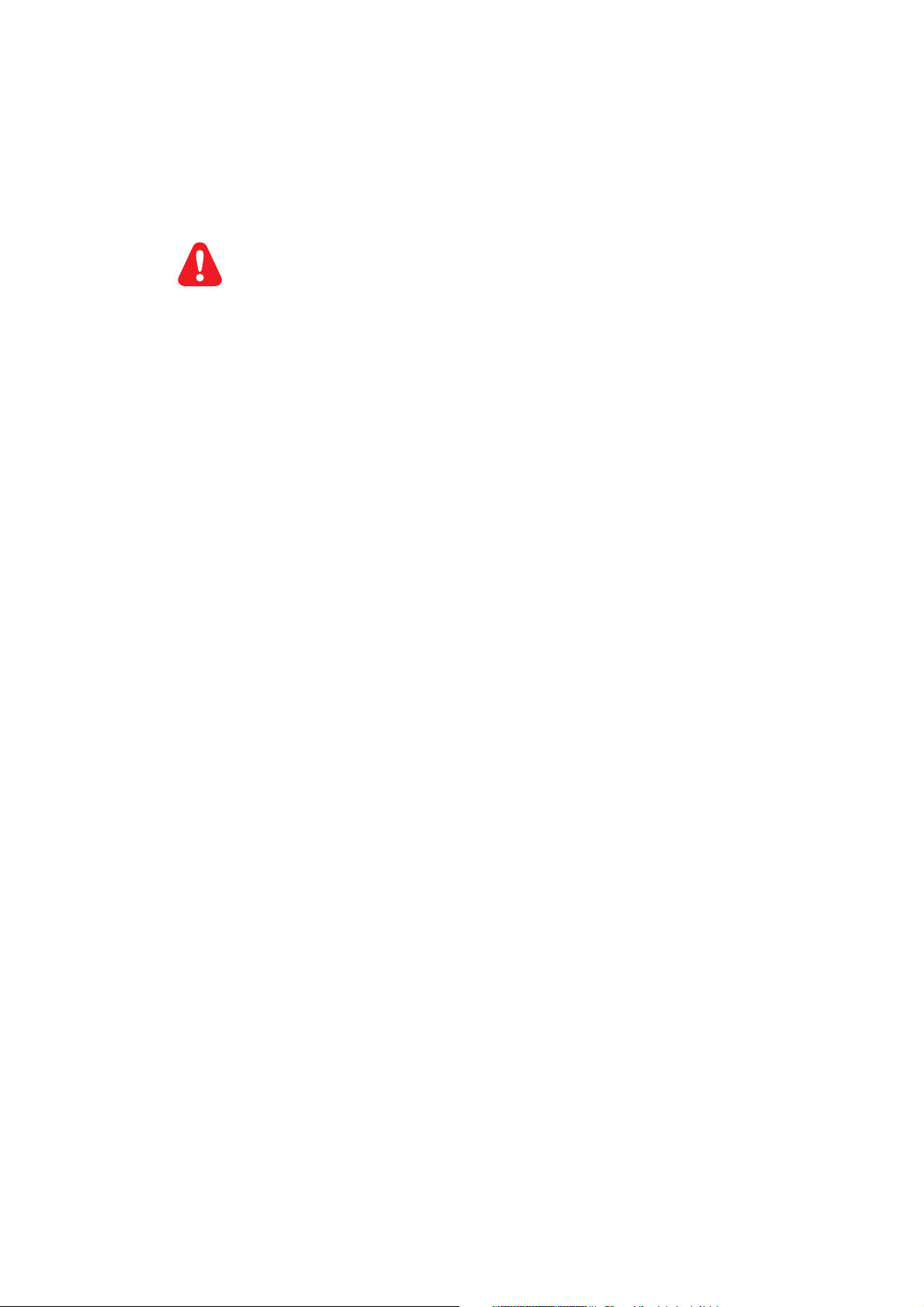
1 Collegamento e riproduzione
Prima di utilizzare questo lettore di dischi Blu-ray, leggere attentamente tutte le istruzioni annesse.
Page 3
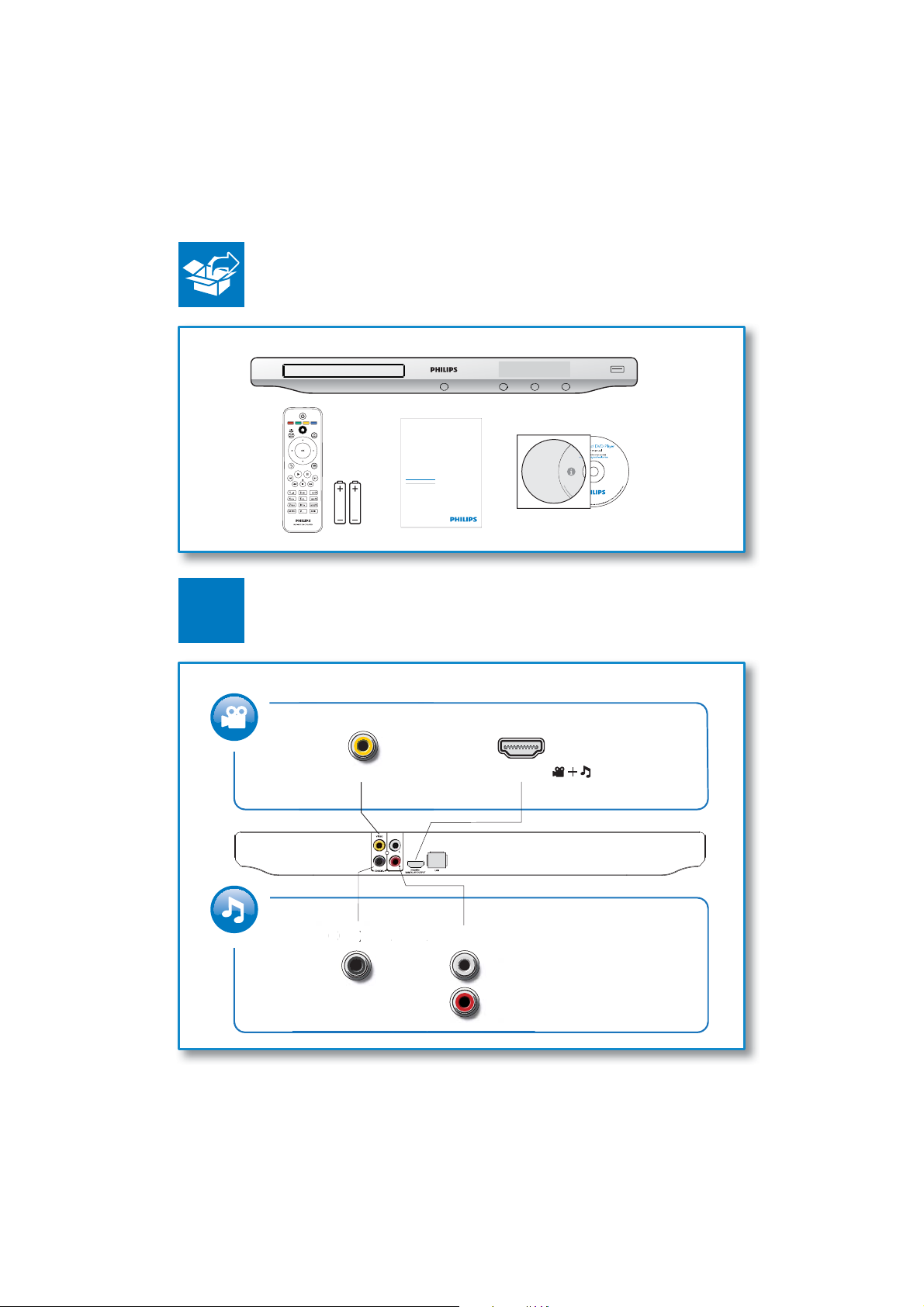
O
C
OA
AUDIO OUT
1
Register your product and get support at
www.philips.com/welcome
EN User manual
BDP3280
BDP3280
PC & Mac
VIDE
AUDIO OUT
IAL
COAXIAL AUDIO OUT
HDMIVIDEO
( )
3
Page 4
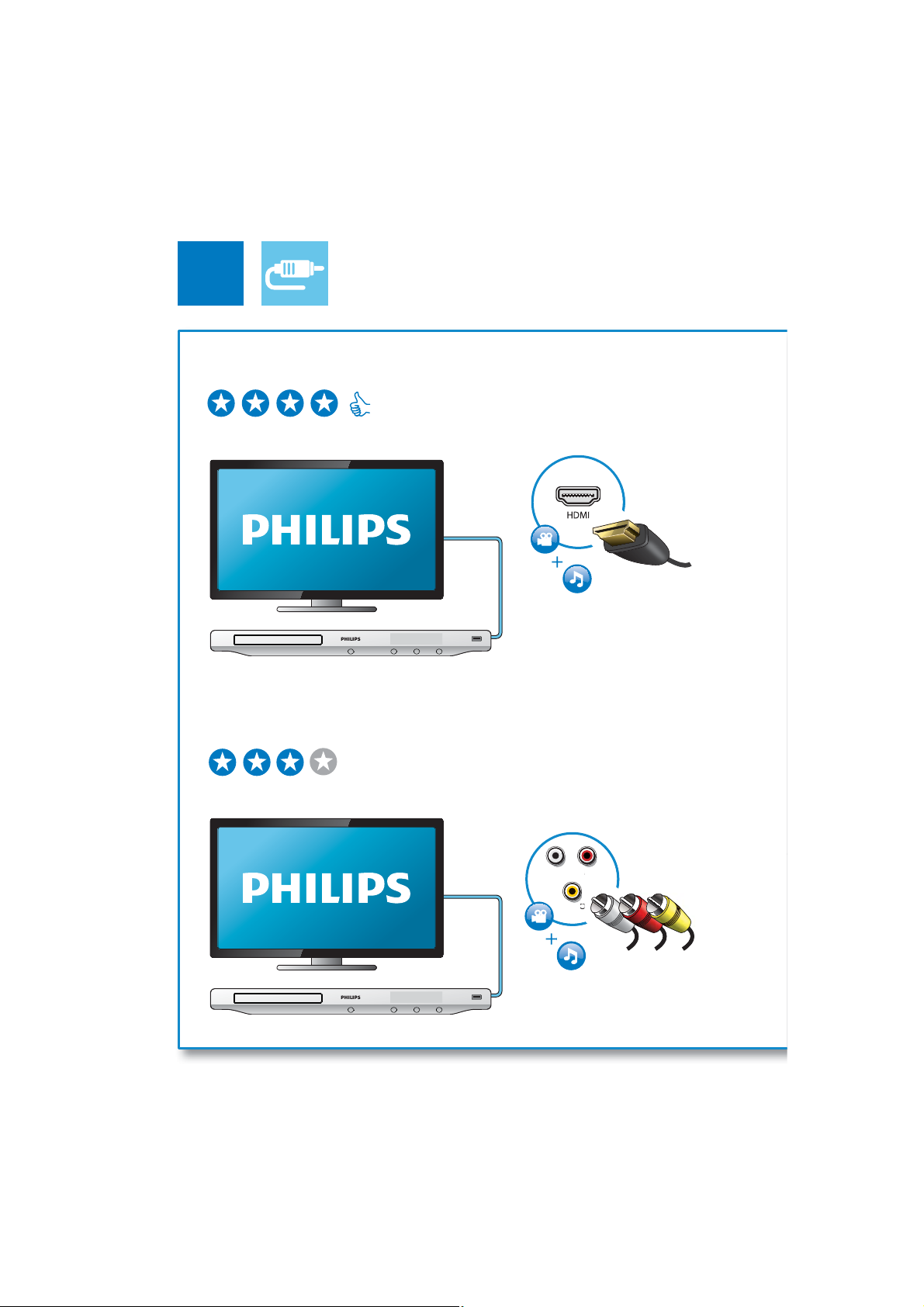
2
OU
O
1 HDMI
HDMI { VIDEO { COAXIAL { AUDIO OUT
2 VIDEO+AUDIO OUT
{HDMI VIDEO { COAXIAL AUDIO OUT
DIO
T
AUDIO OUT
VIDE
VIDEO
4
Page 5

3 COAXIAL
4 AUDIO OUT
{HDMI { VIDEO COAXIAL { AUDIO OUT
COAXIAL
{HDMI { VIDEO { COAXIAL AUDIO OUT
AUDIO OUT
5
Page 6

3
4
6
5
1
2
SOURCE
TV
Page 7
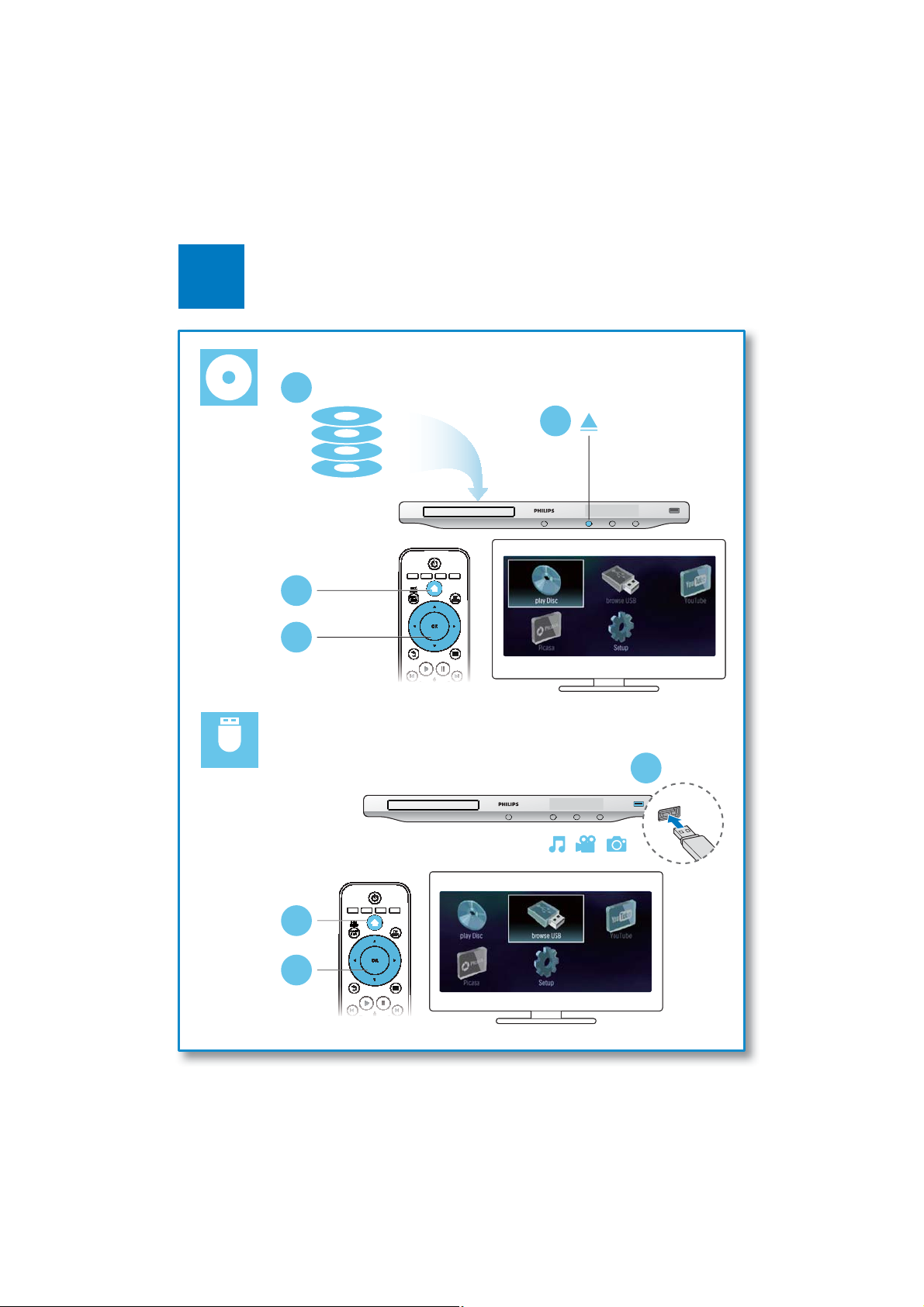
6
2
BD
DVD/VCD/CD
DivX Plus HD/MKV
MP3 / JPEG
1
3
4
USB
1
2
3
7
Page 8
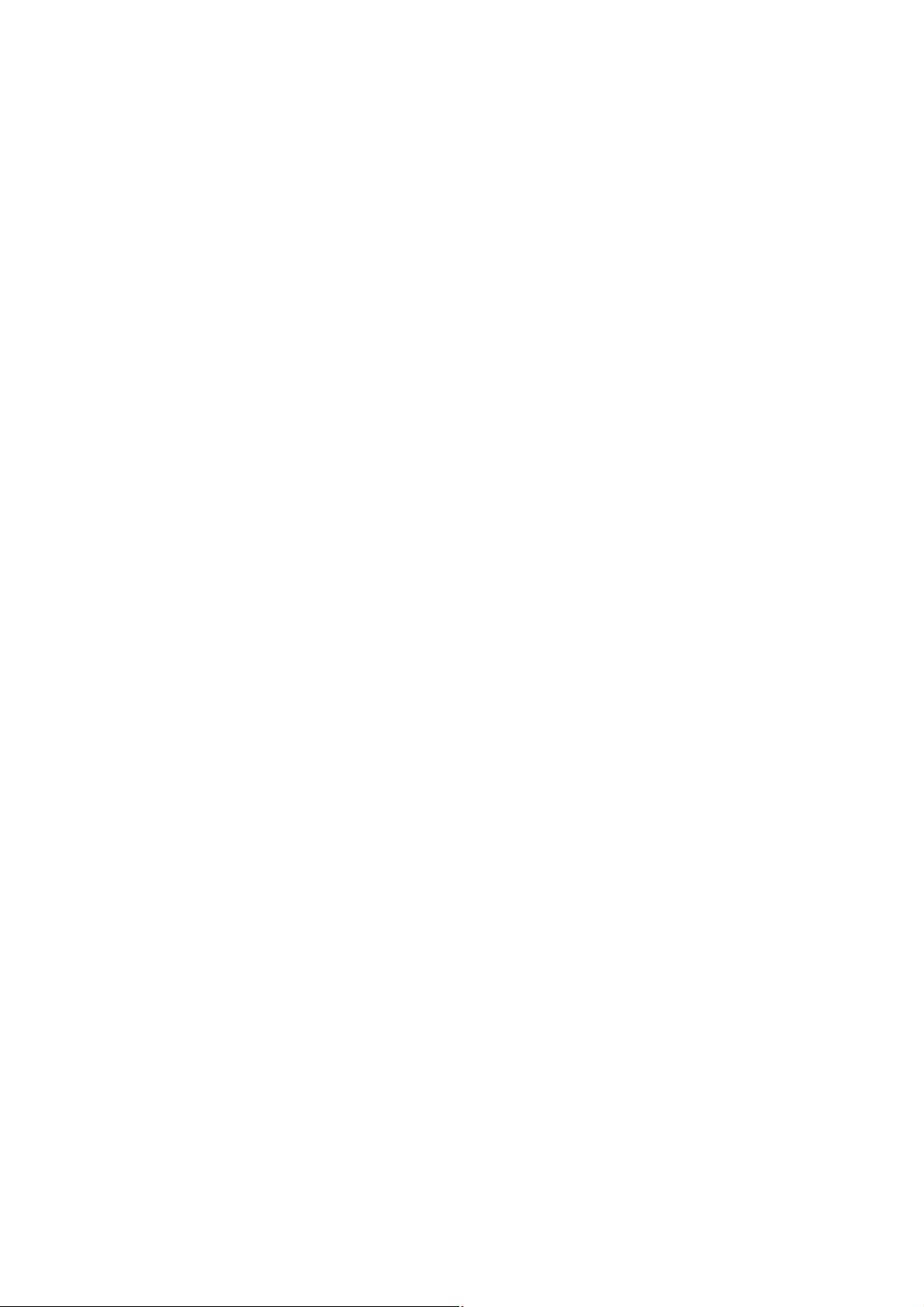
Page 9
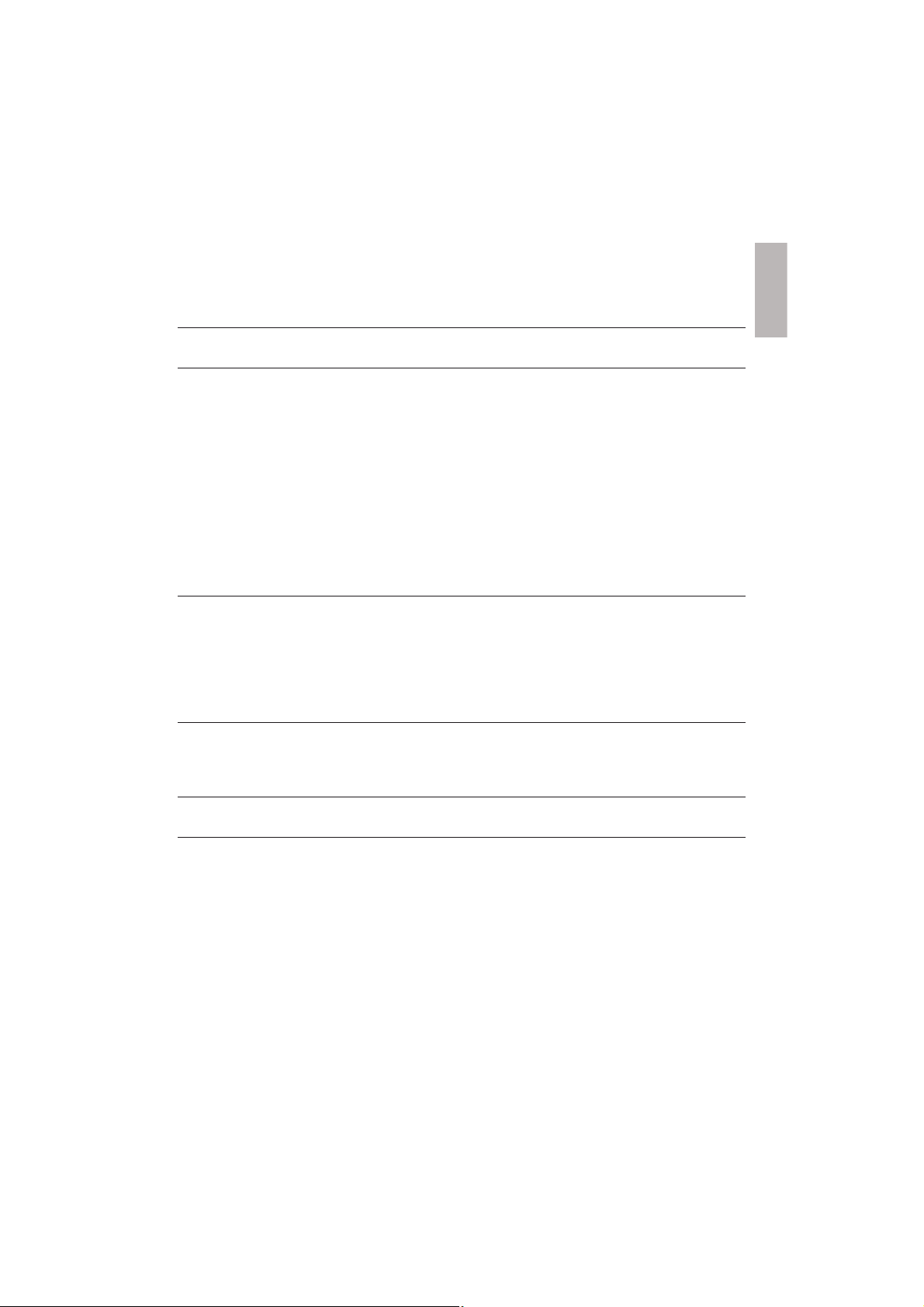
Sommario
1 Collegamento e riproduzione 2-7
2 Utilizzo del lettore di dischi Blu-ray 10
Controlli di base della riproduzione 10
Opzioni audio, video e delle immagini 11
Video DivX 13
Riproduzione di una presentazione musicale 13
Bonus View su dischi Blu-ray 14
BD-Live su dischi Blu-ray 14
Riproduzione di un video Blu-ray 3D 15
Configurazione della rete 15
Video di YouTube 16
Picasa (foto online) 17
Utilizzo di Philips EasyLink 18
19
Immagine 19
Audio 20
Rete (installazione, stato...) 20
Preferenze (lingue, controllo genitori...) 20
Opzioni avanzate (liberare spazio nella memoria...) 21
Italiano
4 Aggiornamento del software 22
Aggiornamento del software tramite Internet 22
Aggiornamento software tramite USB 22
23
6 Risoluzione dei problemi 25
9IT
Page 10
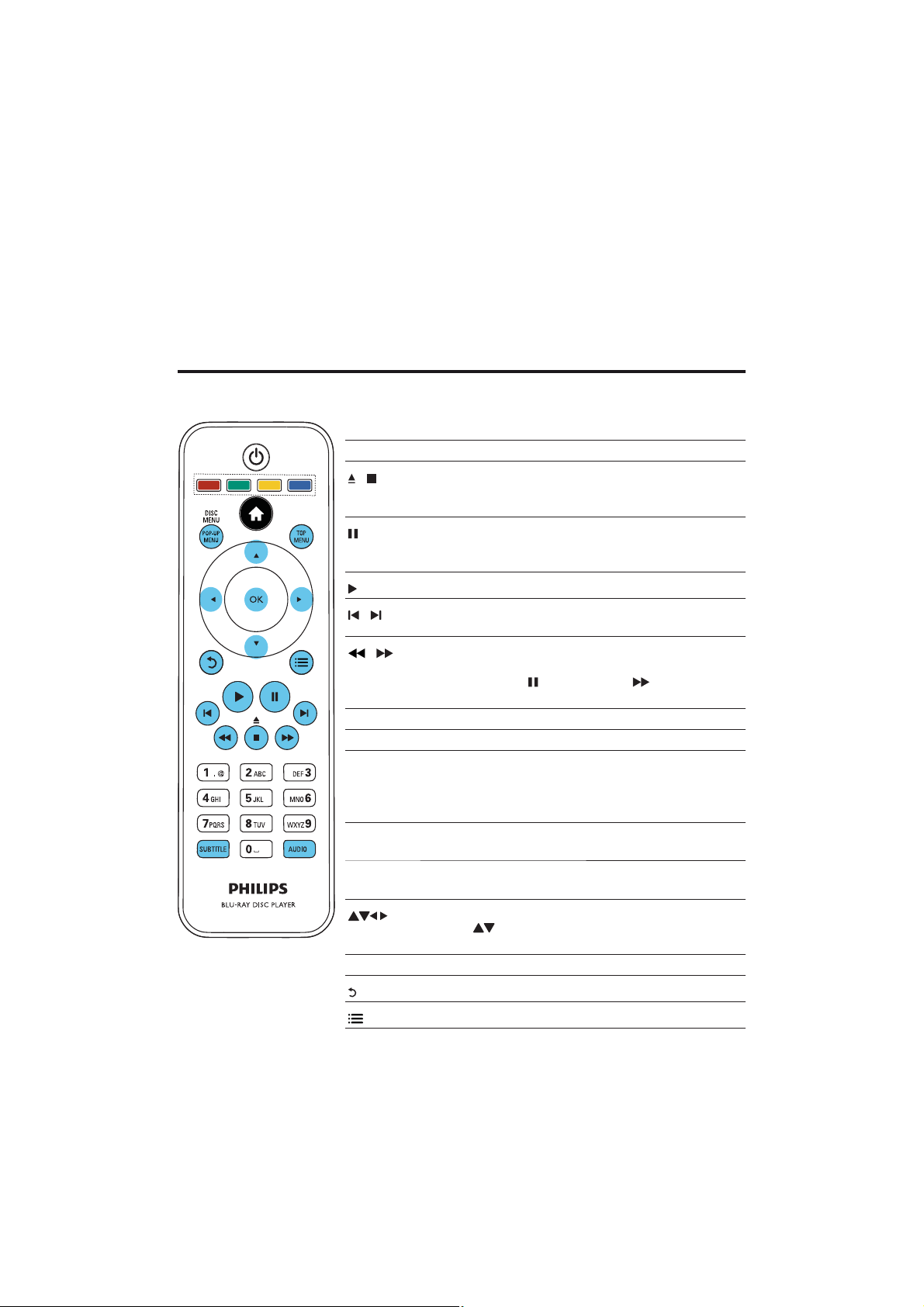
2 Utilizzo del lettore di dischi Blu-ray
Congratulazioni per l’acquisto e benvenuti in Philips! Per trarre il massimo vantaggio dall’assistenza
Philips (ad esempio per quanto riguarda gli aggiornamenti software), registrare il proprio prodotto su
www.philips.com/welcome.
Controlli di base della riproduzione
Durante la riproduzione, premere i seguenti tasti per il controllo.
Tast o Ope r a zione
/
Consente di interrompere la riproduzione.
Tenere premuto (più di 4 secondi) per aprire o chiudere
il vassoio del disco.
Consente di mettere in pausa la riproduzione.
Premere più volte per l’avanzamento lento fotogramma
per fotogramma.
Consente di avviare o riprendere la riproduzione.
/
/
AUDIO Consente di selezionare una lingua o un canale audio.
SUBTITLE Consente di selezionare la lingua per i sottotitoli.
DISC
MENU /
POP-UP
MENU
TOP
MENU
Tast i
colorati
OK Conferma di una selezione o una voce immessa.
Consentono di passare al brano/capitolo o file
precedente/successivo.
Avanzamento veloce in avanti o indietro.
Premere più volte per modificare la velocità di ricerca.
Premere una volta
lenta in avanti.
Consente di accedere o di uscire dal menu del disco.
Consente di accedere al menu principale di un disco
video.
Consentono di selezionare attività o opzioni su dischi
Blu-ray.
Consentono di esplorare i menu.
Premere
in senso antiorario durante la presentazione.
Consente di tornare al menu precedente.
Accesso a più opzioni durante la riproduzione.
quindi premere per la ricerca
per ruotare un’immagine in senso orario o
IT
10
Page 11
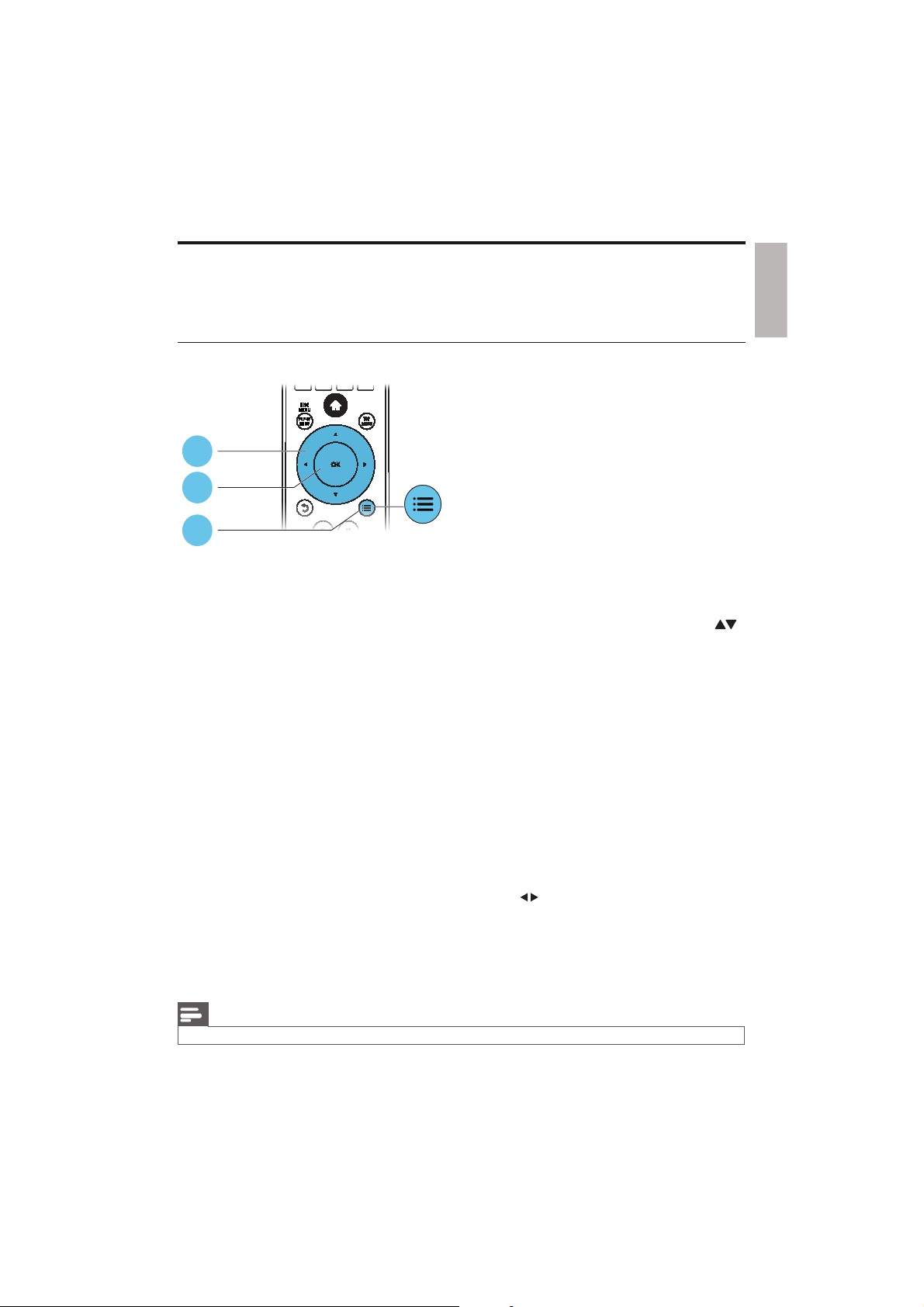
Opzioni audio, video e delle immagini
Più opzioni sono disponibili per la riproduzione video o delle immagini da un disco o un dispositivo di
archiviazione USB.
Opzioni video
2
3
1
Accesso a più opzioni durante la riproduzione video.
• [Lingua audio]: selezione di una lingua audio.
• [Lingua sottotit.]: selezione della lingua per i sottotitoli.
• [Spostamento sottotitoli]: modifica della posizione dei sottotitoli sullo schermo. Premere
per modificare la posizione dei sottotitoli.
• [Info]: visualizzazione delle informazioni di riproduzione.
• [Imp. caratt.]: selezione di una serie di caratteri che supporti i sottotitoli DivX video (solo per i
video DivX).
• [Ricer. or.]: passaggio ad un orario specifico tramite i tasti numerici sul telecomando.
• [2a lingua audio]: selezione della seconda lingua audio (solo per dischi Blu-ray che supportano
BonusView).
• [2a lingua sottotitoli]: selezione della seconda lingua dei sottotioli (solo per dischi Blu-ray che
supportano BonusView).
• [Titoli]: selezione di un titolo.
• [Capitoli]: selezione di un capitolo.
• [Elen. ang.]: selezione di un angolo di ripresa.
• [Menu]: visualizzazione del menu di un disco.
• [Scelta PIP]: visualizzazione della finestra picture-in-picture (solo per dischi Blu-ray che
supportano BonusView).
• [Zoom]: Ingrandimento di un’immagine video. Premere
ingrandimento.
• [Ripeti]: ripetizione di un capitolo o un titolo.
• [Ripeti A-B]: contrassegno di due punti in un capitolo per la ripetizione della riproduzione o la
disattivazione della modalità di ripetizione.
• [Imp. imm.]: selezione di un’impostazione di colore predefinita.
per selezionare un fattore di
Italiano
Nota
• Le opzioni video disponibili dipendono dalla sorgente video.
11IT
Page 12
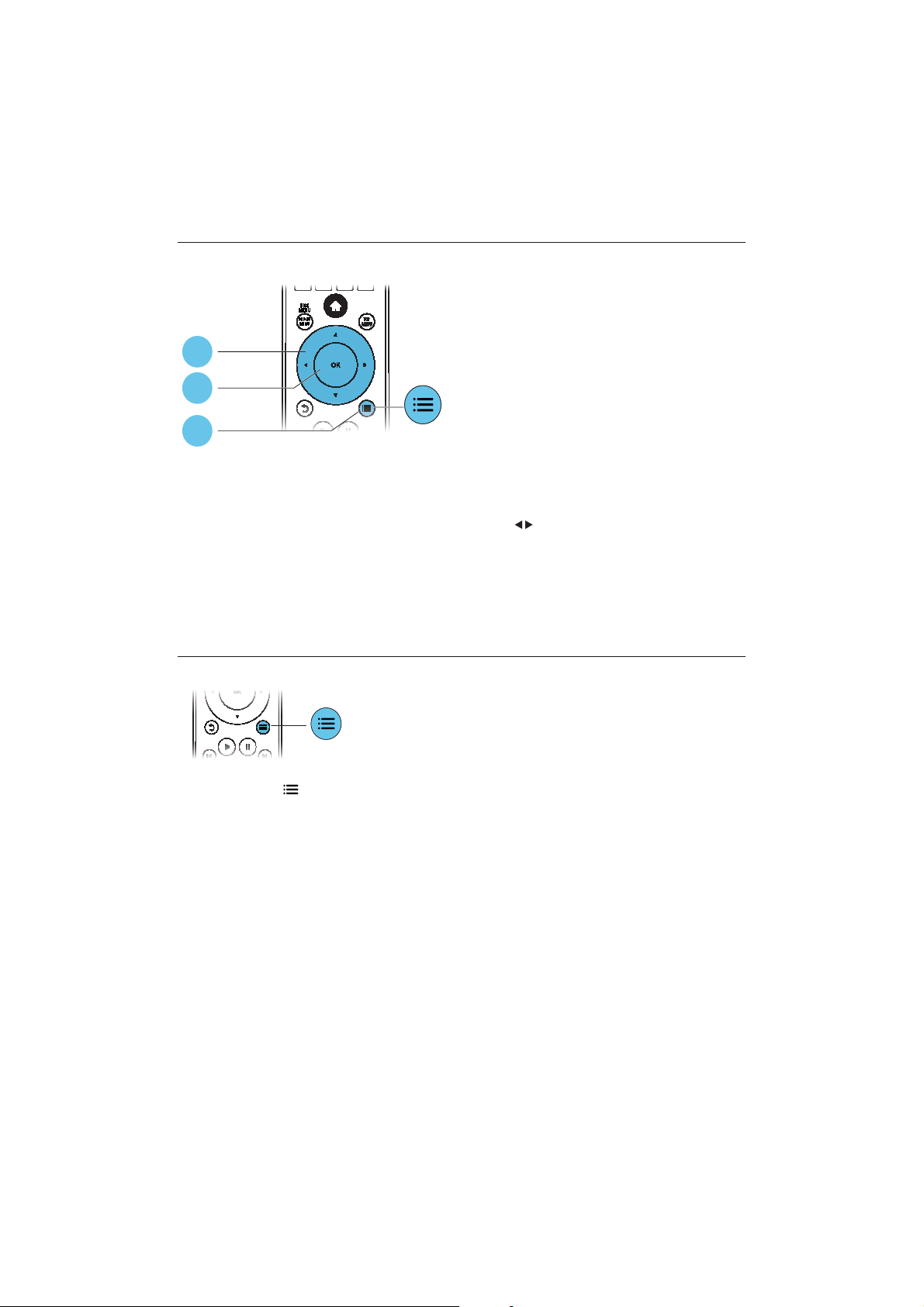
Opzioni relative alle immagini
2
3
1
Accesso a più opzioni durante la presentazione.
• [Ruota +90]: rotazione di un’immagine a 90 gradi in senso orario.
• [Ruota -90]: rotazione di un’immagine a 90 gradi in senso antiorario.
• [Zoom]: consente di ingrandire un’immagine. Premere
ingrandimento.
• [Info]: visualizzazione delle informazioni delle immagini.
• [Durata diapositiva]: impostazione di un intervallo di visualizzazione per una presentazione.
• [Animazione diap.]: selezione di un effetto di transizione per una presentazione.
• [Imp. imm.]: selezione di un’impostazione di colore predefinita.
• [Ripeti]: ripetizione di una car tella specifica.
Opzioni audio
per selezionare un fattore di
Premere più volte per passare in rassegna le seguenti opzioni.
• Consente di ripetere il brano corrente
• Ripetizione di tutti i brani sul disco o nella cartella.
• Riproduzione delle tracce audio in ordine casuale.
• Disattivazione della modalità di ripetizione.
IT
12
Page 13
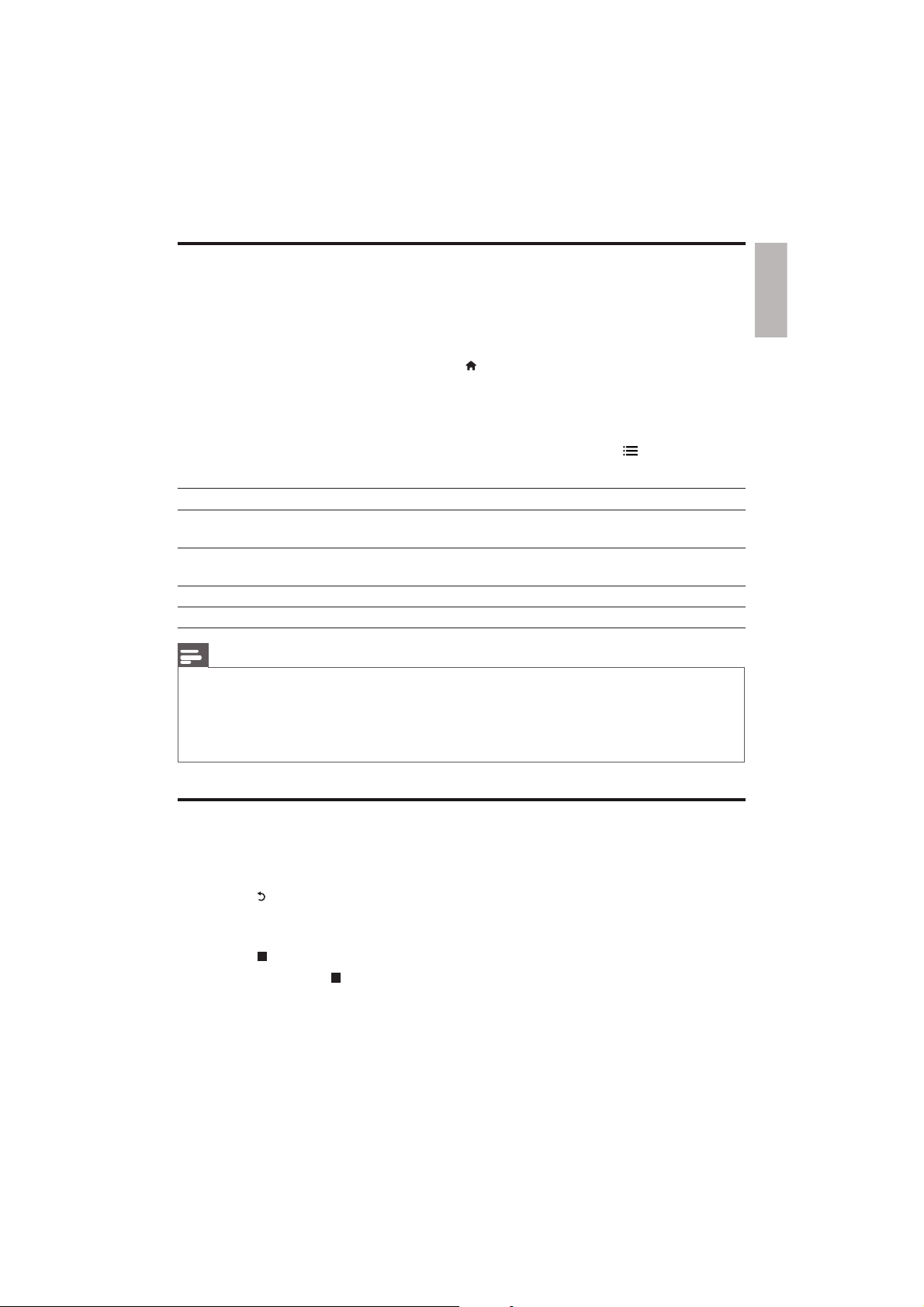
Video DivX
È possibile riprodurre video DivX da un disco o un dispositivo di archiviazione USB.
Codice VOD per DivX
• Prima di acquistare video DivX e riprodurli su questo lettore, registrare il lettore su www.divx.
com utilizzando il codice VOD DivX.
• Per visualizzare il codice VOD DivX: premere
[Cod. DivX® VOD].
sottotitoli DivX
• Premere SUBTITLE per selezionare la lingua desiderata.
• Se i sottotitoli non vengono visualizzati correttamente, modificare la serie di caratteri per il
supporto dei sottotitoli DivX. Selezione di una serie di caratteri: premere
[Imp. caratt.].
Serie di caratteri Lingue
[Standard] Inglese, albanese, danese, olandese, finlandese, francese, gaelico, tedesco,
italiano, curdo (latino), norvegese, portoghese, spagnolo, svedese, turco
[Europa centrale] Albanese, croato, ceco, olandese, inglese, tedesco, ungherese, irlandese,
polacco, rumeno, slovacco, sloveno e serbo
[Cirillico] Bulgaro, bielorusso, inglese, macedone, moldavo, russo, serbo e ucraino
[Greco] Greco
Nota
• Per riprodurre file DivX con protezione DRM da un dispositivo di archiviazione USB, collegare il lettore a un
TV tramite HDMI.
• Per visualizzare i sottotitoli, accertarsi che il file dei sottotitoli abbia lo stesso nome del file del video DivX.
Se il file del video DivX si chiama “film.avi”, ad esempio, salvare il file dei sottotitoli con il nome “film.srt” o
“film.sub”.
• Questo lettore può riprodurre file dei sottotitoli nei formati seguenti: .srt, .sub, .txt, .ssa e .smi.
e selezionare > [Avanzate] >
e selezionare
Italiano
Riproduzione di una presentazione musicale
È possibile riprodurre contemporaneamente musica e immagini per creare una presentazione musicale.
1 Da un disco o un dispositivo di archiviazione USB collegato, riprodurre un file musicale.
2 Premere e tornare alla cartella delle immagini.
3 Selezionare un’immagine dallo stesso disco o dal dispositivo USB, quindi premere per OK
avviare la presentazione.
4 Premere per interrompere la presentazione.
5 Premere nuovamente per interrompere la riproduzione musicale.
13IT
Page 14
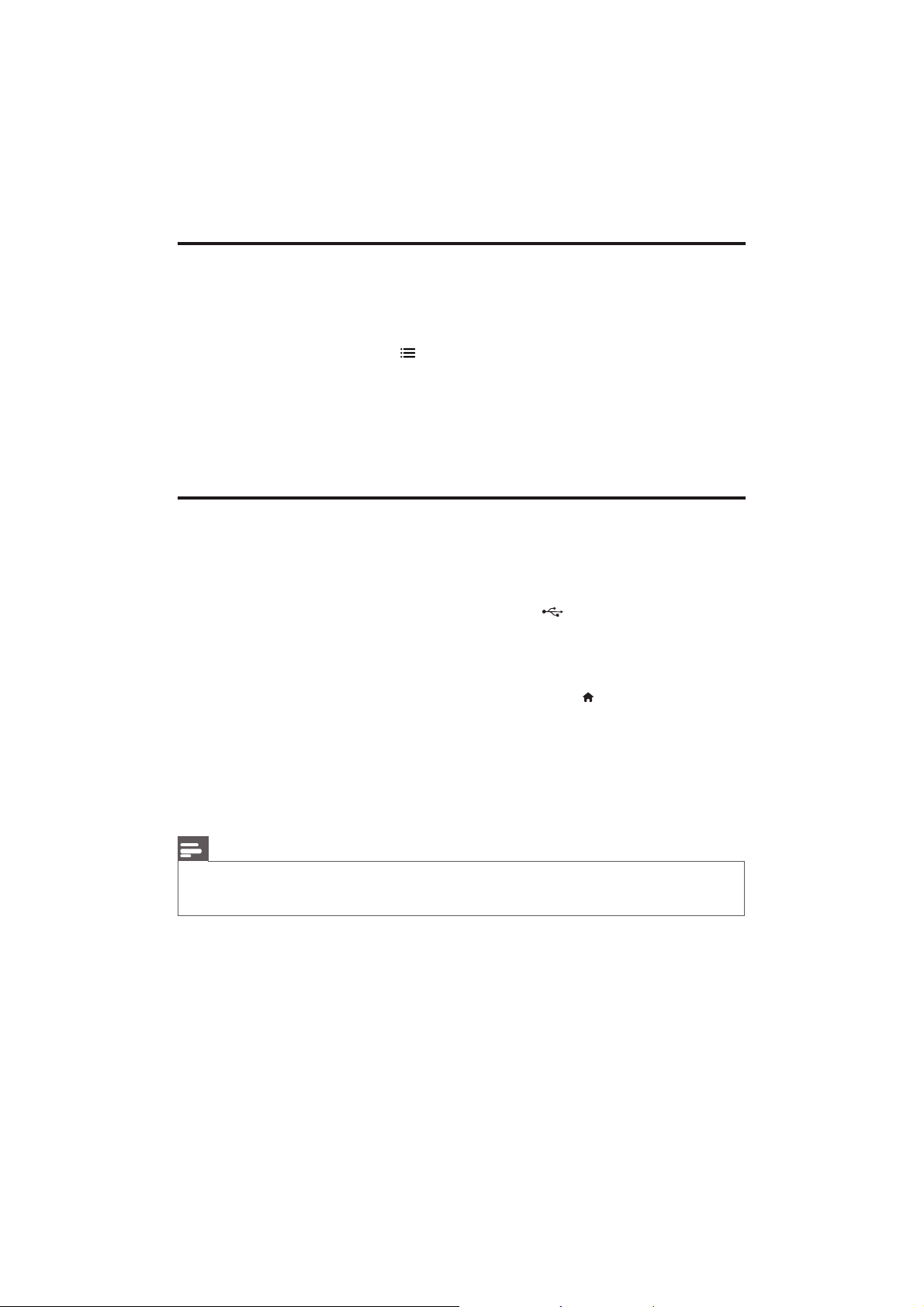
Bonus View su dischi Blu-ray
Per visualizzare contenuti speciali (come i commenti) in una piccola finestra sullo schermo.
Questa funzione è valida solo per i dischi Blu-ray compatibili con BonusView (dicasi anche “picture-inpicture”).
1 Durante la riproduzione, premere .
» Viene visualizzato il menu delle opzioni.
2 Selezionare [Scelta PIP] > [PIP], quindi premere OK.
» Le opzioni PIP [1]/[2] dipendono dai contenuti video.
» Viene visualizzata la finestra video secondaria.
3 Selezionare [2a lingua audio] oppure [2a lingua sottotitoli], quindi premere OK.
BD-Live su dischi Blu-ray
Accesso a servizi online esclusivi, come trailer di film, giochi, suonerie e altri contenuti bonus.
Questa funzione è valida solo per i dischi Blu-ray con funzione BD-Live.
1 Preparare la connessione a Internet e configurare una rete (vedere “Configurazione della rete”).
2 Collegare un dispositivo di archiviazione USB al connettore (USB) del lettore.
• Il dispositivo di archiviazione USB vengono usati per salvare il contenuto BD-Live scaricato.
• Se si collega il lettore a Internet attraverso un adattatore USB Wi-Fi (non fornito),
collegare un hub USB (non fornito) al lettore per rendere disponibili più porte USB.
• Per cancellare il contenuto BD-Live precedentemente scaricato sul dispositivo di
archiviazione USB per liberare spazio sulla memoria, premere
> [Avanzate] > [Cancella memoria].
e selezionare
3 Riproduzione di un disco dotato di funzione BD-Live.
4 Sul menu del disco, selezionare l’icona BD-Live e premere OK.
» La funzione BD-Live viene avviata. Il tempo di caricamento dipende dal disco e dalla
connessione a Internet.
5 Sull’interfaccia BD-Live, selezionare una voce a cui accedere.
Nota
• I servizi BD-Live variano in base ai diversi dischi e paesi.
• Quando si utilizza la funzione BD-Live, il fornitore dei contenuti ha accesso ai dati sul disco e sul lettore.
• Utilizzare un dispositivo USB con almeno 1 GB di spazio libero per salvare i file scaricati.
IT
14
Page 15
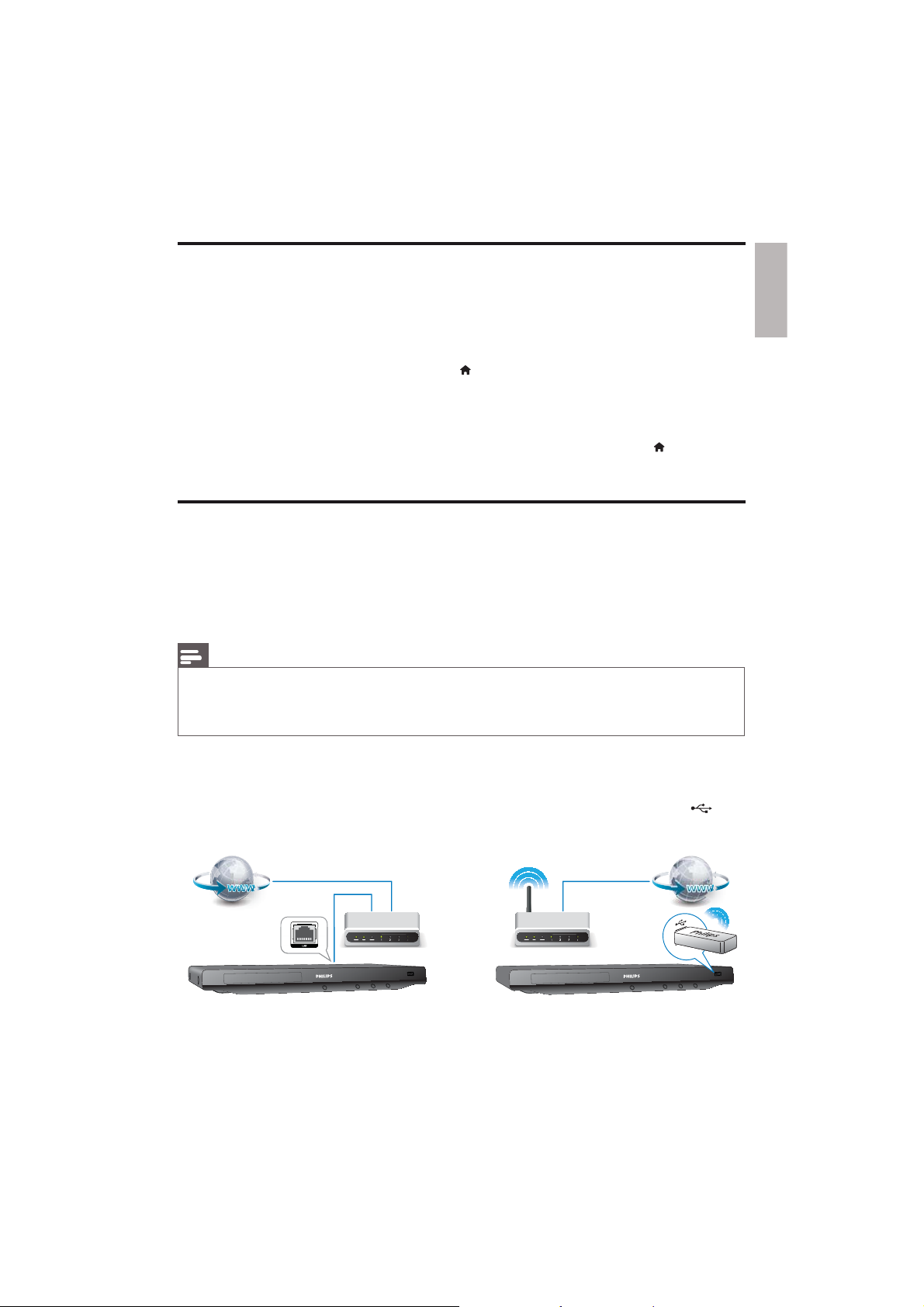
Riproduzione di un video Blu-ray 3D
Prima di iniziare, assicurarsi che:
• il TV sia compatibile con il 3D e collegato al lettore tramite HDMI
• il disco sia di tipo Blu-ray 3D
• si disponga di occhiali 3D compatibili con il TV.
1 Accertarsi che l’uscita 3D sia attiva: premere e selezionare > [Video] >
[Visione di video 3D]> [Auto].
2 Riprodurre un video Blu-ray 3D.
3 Indossare degli occhiali 3D per vedere gli effetti 3D.
• Per riprodurre un video 3D in 2D, disattivare l’uscita Blu-ray 3D (premere
[Video] > [Visione di video 3D]> [Off ]).
e selezionare
Connettere il lettore a Internet per accedere ai servizi:
• BD-Live: accesso alle funzioni bonus online (per dischi Blu-ray con funzione BD-Live)
• Aggiornamento software: aggiornamento del software del lettore tramite Internet.
• YouTube: accesso al sito Web di YouTube.
• Picasa: accesso al sito Web di Picasa.
Nota
• In caso di connessione wireless, è necessario utilizzare un adattatore USB Wi-Fi opzionale Philips (WUB1110).
• L’adattatore USB Wi-Fi (WUB1110) non è incluso. Per acquistare l’adattatore, visitare il sito shop.philips.
com. Se il negozio online Philips non è disponibile nel proprio paese, contattare il servizio clienti Philips. Per i
dettagli sui contatti, visitare la pagina Web www.philips.com/support.
Italiano
1 Connettere il lettore a Internet tramite una connessione cablata (Ethernet) o wireless.
• Per la connessione cablata, collegare un cavo di rete (non fornito) alla porta LAN sul
pannello posto sul retro del lettore.
• Per il Wi-Fi, collegare un adattatore USB Wi-Fi Philips (WUB1110) al connettore
(USB) sulla par te anteriore del lettore.
15IT
Page 16
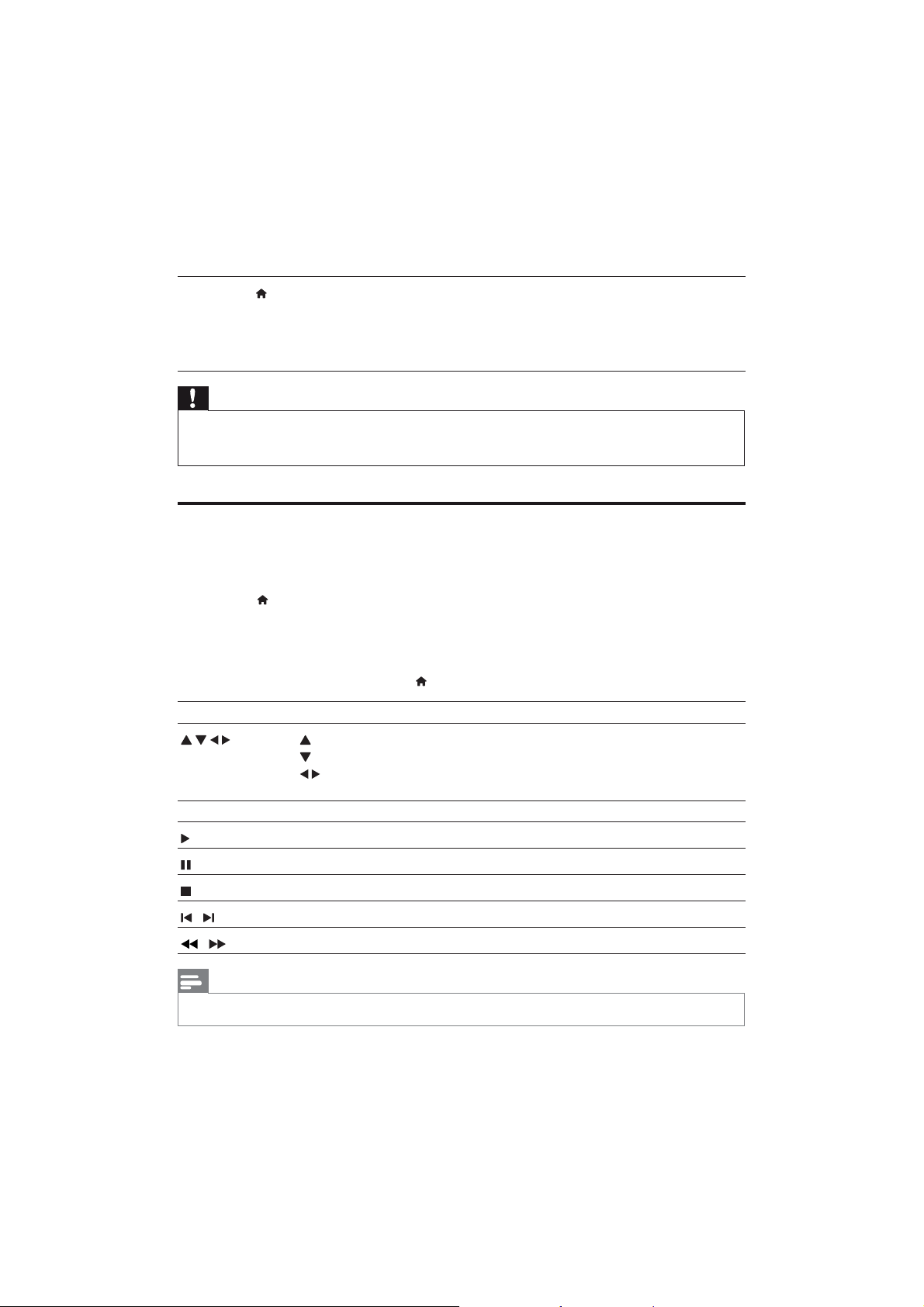
2 Eseguire l’installazione di rete.
1), Premere .
2), Selezionare , quindi premere OK.
3), Selezionare [Rete] > [Installazione di rete], quindi premere OK.
4), Seguire le istruzioni sullo schermo TV per completare l’installazione. Se necessario, utilizzare i
tasti alfanumerici sul telecomando per inserire una password.
Attenzione
• Prima di collegarsi a una rete, conviene conoscere i principi di base per router di rete e gestione delle reti.
Se necessario, leggere la documentazione dei componenti di rete. Philips non è responsabile per la perdita o
il danneggiamento dei dati.
Video di YouTube
Quando il lettore è connesso a Internet, è possibile cercare e visualizzare video di YouTube.
1 Collegare il lettore a Internet (vedere “Configurazione della rete”).
2 Premere .
3 Selezionare [YouTube] e premere OK.
» Sullo schermo del televisore viene visualizzata la pagina di YouTube predefinita.
4 Usare il telecomando per spostarsi e selezionare le opzioni.
• Per uscire da YouTube, premere
.
Tast o O per azione
Premere per visualizzare la tastiera su schermo per la ricerca dei video.
Premere
Premere
video.
OK Consente di confermare un’immissione o una selezione.
Consente di avviare o riprendere la riproduzione.
Consente di mettere in pausa la riproduzione.
Consente di interrompere la riproduzione.
/
/
• Se non viene premuto alcun pulsante per alcuni secondi, i pulsanti su schermo e il menu scompaiono.
16
Consentono di passare al video precedente o successivo.
Consentono di andare indietro o avanti durante la riproduzione video.
Nota
IT
per visualizzare i tasti di riproduzione su schermo.
per spostarsi tra i tasti di riproduzione su schermo o nella playlist dei
Page 17
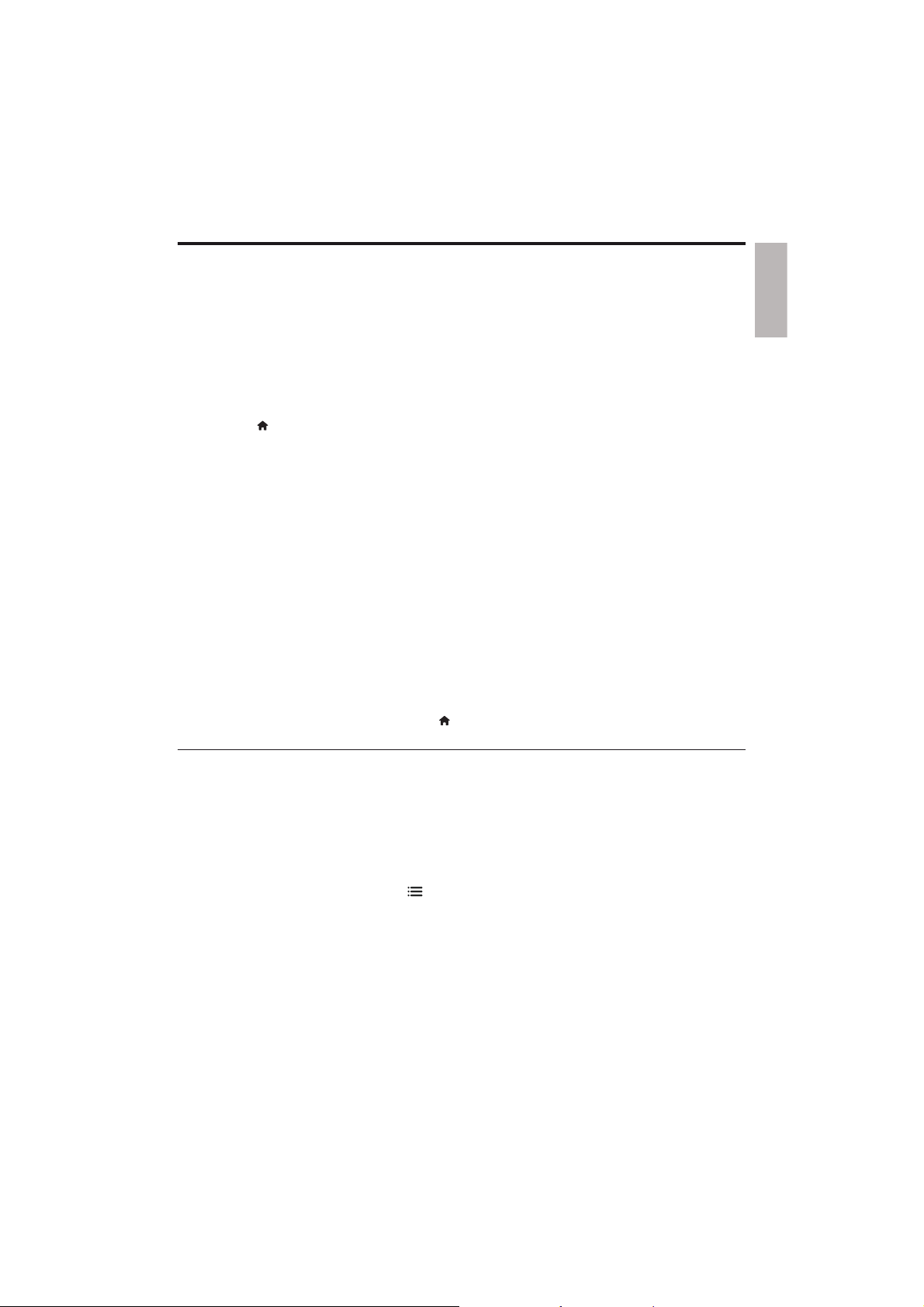
Picasa (foto online)
Questo lettore consente di accedere, cercare e visualizzare le foto memorizzate negli album Web
Picasa.
Cosa serve?
• Dal computer in uso, visitare il sito www.picasa.com per creare un account su Picasa Web
Album.
• Connettere il lettore a Internet.
1 Collegare il lettore a Internet (vedere “Configurazione della rete”).
2 Premere .
3 Selezionare [Picasa] e premere OK.
» Sullo schermo del televisore viene visualizzata la pagina di Picasa predefinita.
4 Accedere a Picasa Web Album utilizzando il proprio account Picasa.
• Al primo accesso, selezionare “New User” (Nuovo utente).
• Per inserire il nome utente e la password, premere i tasti alfanumerici sul telecomando.
5 Usare il telecomando per spostarsi e selezionare:
• My Photos (Le mie foto): consente di visualizzare le foto memorizzate nei propri album
Web Picasa.
• Featured (Galleria fotografica): consente di visualizzare la galleria fotografica dal sito
Internet Picasa.
• Friends (Amici): consente di visualizzare l’elenco degli amici.
• Search (Ricerca): consente di effettuare la ricerca di foto sulla base di parole chiave.
• Favorites (Preferiti): consente di visualizzare le foto preferite dei propri album Web Picasa.
• Tag (Contrassegno): consente di visualizzare le foto contrassegnate presenti nei propri
album Web Picasa.
6 Per uscire dalla pagina di Picasa, premere .
Italiano
Riproduzione di una presentazione
1 Usare il telecomando per selezionare “My Photos” (Le mie foto) sulla pagina di Picasa, quindi
premere OK.
» Le foto presenti nei propri album Web Picasa vengono visualizzate in miniatura.
2 Selezionare una foto e premere OK per visualizzarla a schermo intero.
3 Premere di nuovo OK per avviare una presentazione fotografica.
4 Durante la presentazione, premere per accedere alle opzioni riportate di seguito, quindi
premere OK per selezionare un’opzione:
• Current playing (Riproduzione corrente): consente di visualizzare le informazioni della foto
corrente.
• Slideshow pause/play (Pausa/avvio presentazione): consente di mettere in pausa o avviare
la presentazione.
• Rotate (Ruota): consente di ruotare la foto corrente.
• Zoom: consente di aumentare o diminuire l’ingrandimento della foto.
• Effect (Effetto): consente di selezionare un effetto di presentazione.
17IT
Page 18

• Speed (Velocità): consente di selezionare una velocità di presentazione.
• Friends (Amici): consente di aggiungere il proprietario della foto corrente all’elenco degli
amici.
5 Per tornare alla schermata precedente, premere .
Utilizzo di Philips EasyLink
Il lettore supporta Philips EasyLink, che utilizza il protocollo HDMI CEC (Consumer Electronics
Control). Per controllare i dispositivi compatibili EasyLink collegati tramite HDMI, è possibile utilizzare
un unico telecomando. Philips non garantisce una completa interoperatività con tutti i dispositivi HDMI
CEC.
1 Collegare i dispositivi compatibili con HDMI CEC tramite HDMI e attivare le funzioni HDMI
CEC sul TV e sugli altri dispositivi collegati (per maggiori dettagli, consultare il manuale dell’utente
del TV e degli altri dispositivi).
2 Premere .
3 Selezionare > [EasyLink].
4 Selezionare [On] sotto le opzioni: [EasyLink][One Touch Play] e [One Touch Standby].
» La funzione EasyLink è attiva.
Riproduzione One Touch
Quando si riproduce un disco sul lettore, il TV passa automaticamente alla sorgente di ingresso
video corretta.
Standby One Touch
Quando un dispositivo collegato (ad esempio un TV) viene messo in standby con il proprio
telecomando, il lettore viene messo automaticamente in standby.
IT
18
Page 19

3 Modifica delle impostazioni
Questa sezione consente di modificare le impostazioni del lettore.
1
2
3
Nota
• Non è possibile modificare un opzione di menu in grigio.
• Per tornare al menu precedente, premere . Per uscire dal menu, premere .
Immagine
1 Premere .
2 Selezionare > [Video] per accedere alle opzioni di impostazione video.
• [Visual. TV]: selezione di un formato di visualizzazione delle immagini che si adatti allo schermo TV.
• [Video HDMI]: selezione di una risoluzione video HDMI.
• [HDMI Deep Colour]: visualizzazione dei colori con più tonalità e sfumature nel caso in cui il
contenuto video sia stato registrato in modalità Deep Color e il TV suppor ti questa funzione.
• [Imp. imm.]: selezione di un’impostazione di colore predefinita.
• [Visione di video 3D]: impostazione dell’uscita 3D o 2D quando si riproduce un disco Blu-ray
3D. Il lettore deve essere collegato a un TV 3D tramite HDMI.
Italiano
Nota
• Se si modifica un’impostazione, accertarsi che il TV la supporti.
• Per configurare le impostazioni HDMI, il TV deve essere collegato tramite il cavo HDMI.
• Per il collegamento composite (tramite il connettore VIDEO), selezionare una risoluzione video di 480i/576i
o 480p/576p sotto [Video HDMI] per abilitare l’uscita video.
19IT
Page 20

Audio
1 Premere .
2 Selezionare > [Audio] per accedere alle opzioni di impostazione audio.
• [Mod. notte]: selezione dell’audio basso o dinamico. La modalità notturna consente di diminuire
il volume dei suoni alti e di aumentare quello dei suoni bassi (come la voce).
• [Neo 6]: attivazione o disattivazione di un effetto audio surround convertito dal canale audio
2.0.
• [Audio HDMI]: impostazione di un formato audio HDMI quando il lettore è collegato tramite
HDMI.
• [Audio dig.]: selezione di un formato audio per l’uscita audio quando il lettore è collegato
attraverso un connettore digitale (coassiale).
• [Downsampling PCM]: impostazione della velocità di campionamento per l’uscita audio PCM
quando il lettore è collegato attraverso un connettore digitale (coassiale).
Nota
• Per configurare le impostazioni HDMI, il TV deve essere collegato tramite il cavo HDMI.
• La modalità notte è disponibile solo per i dischi DVD e Blu-ray con codifica Dolby.
Rete (installazione, stato...)
1 Premere .
2 Selezionare > [Rete] per accedere alle opzioni di impostazione di rete.
• [Installazione di rete]: avvio di un’installazione con fili o wireless per il funzionamento della rete.
• [Visualizza impostazioni di rete]: visualizzazione dello stato di rete corrente.
• [Visualizza impostazioni wireless]: visualizzazione dello stato Wi-Fi corrente.
Preferenze (lingue, controllo genitori...)
1 Premere .
2 Selezionare > [Preferenze] per accedere alle opzioni di impostazione delle
preferenze.
• [Lingua del menu]: selezione di una lingua di visualizzazione del menu su schermo.
• [Audio]: selezione di una lingua audio per il video.
• [Sottotit.]: selezione di una lingua dei sottotitoli per il video.
• [Menu dis.]: selezione di una lingua del menu per un disco video.
• [Contr. gen.]: limitazione dell’accesso ai dischi registrati con classificazioni. Immettere “0000”
per accedere alle opzioni di restrizione. Per riprodurre tutti i dischi a prescindere dalla loro
classificazione, selezionare il livello “8”.
IT
20
Page 21

• [Screen Saver]: attivazione o disattivazione della modalità screen saver. Se questa modalità è
attivata, lo screen saver viene visualizzato dopo 10 minuti di inattività (ad esempio, in modalità
pausa o di arresto).
• [Spostamento automatico sottotitoli]: attivazione o disattivazione dello spostamento
sottotitoli. Se attivato, la posizione dei sottotitoli viene modificata automaticamente per
adattarsi allo schermo TV (funziona solo con alcuni TV Philips).
• [Cambia password]: impostazione o modifica della password per riprodurre un disco
con restrizioni. Immettere “0000” se non si dispone di password o se la password è stata
dimenticata.
• [Pannella display]: modifica della luminosità del display del lettore.
• [Standby auto]: attivazione o disattivazione dello standby automatico. Se questa funzione
è abilitata, il lettore passa in modalità standby dopo 30 minuti di inattività (ad esempio, in
modalità pausa o di arresto).
• [VCD PBC]: è possibile visualizzare o meno il menu dei contenuti dei dischi VCD e SVCD.
Nota
• Se la lingua preferita non è disponibile per la lingua del disco, l’audio o i sottotitoli, è possibile selezionare
[Altro] dalle opzioni del menu ed immettere il codice lingua a 4 cifre reperibile sul retro di questo manuale
dell’utente.
• Se si seleziona una lingua che non è disponibile su un disco, il lettore usa la lingua predefinita del disco.
Opzioni avanzate (liberare spazio nella memoria...)
1 Premere .
2 Selezionare > [Avanzate] per accedere alle opzioni di impostazione avanzate.
• [Protez. BD-Live]: limitazione o abilitazione dell’accesso a BD-Live (solo per dischi BD-Live
creati dall’utente non a scopo commerciale).
• [Aggiornamento software]: selezione dell’aggiornamento software da una rete o da un
dispositivo di archiviazione USB.
• [Cancella memoria]: eliminazione dei precedenti download BD-Live sul dispositivo di
archiviazione USB. Una car tella “BUDA” viene creata automaticamente per salvare i download
BD-Live.
• [Cod. DivX® VOD]: visualizzazione del codice di registrazione DivX® o del codice di
annullamento della registrazione del lettore.
• [Info vers.]: visualizzazione della versione software del lettore.
• [Ripristina imp. predef.]: ripristino delle impostazioni di fabbrica del lettore.
Italiano
Nota
• Non è possibile limitare l’accesso a Internet sui dischi Blu-ray commerciali.
• Prima di acquistare video DivX e riprodurli su questo lettore, registrare il lettore su www.divx.com
utilizzando il codice VOD DivX.
• Non è possibile reimpostare il controllo genitori al valore predefinito.
21IT
Page 22

4 Aggiornamento del software
Prima di aggiornare il software del lettore, controllare la versione software corrente:
• Premere
Aggiornamento del software tramite Internet
1 Collegare il lettore ad Internet (vedere “Configurazione della rete”).
2 Premere e selezionare .
3 Selezionare [Avanzate] > [Aggiornamento software]> [Rete].
» Se viene rilevato un supporto di aggiornamento, viene richiesto di avviare la procedura di
4 Seguire le istruzioni visualizzate sullo schermo TV per confermare il processo di aggiornamento.
» Una volta completato l’aggiornamento, il lettore si spegne e si riavvia automaticamente.
Aggiornamento software tramite USB
1 Controllare la disponibilità dell’ultima versione software sul sito www.philips.com/support.
• Trovare il proprio modello e fare clic su “Software e driver”.
2 Scaricare il software su un dispositivo di archiviazione USB.
a Decomprimere il file scaricato e accer tarsi che la cartella decompressa riporti la dicitura
b Mettere la cartella “UPG_ALL” nella directory principale.
3 Collegare il dispositivo di archiviazione USB al connettore (USB) del lettore.
4 Premere e selezionare .
5 Selezionare [Avanzate] > [Aggiornamento software]> [USB].
» Se viene rilevato un supporto di aggiornamento, viene richiesto di avviare la procedura di
6 Seguire le istruzioni visualizzate sullo schermo TV per confermare il processo di aggiornamento.
» Una volta completato l’aggiornamento, il lettore si spegne e si riavvia automaticamente.
, quindi selezionare > [Avanzate] > [Info vers.] e premere OK.
aggiornamento.
“UPG_ALL”.
aggiornamento.
Attenzione
• Non scollegare l’alimentazione o rimuovere il dispositivo di archiviazione USB mentre è in corso
l’aggiornamento del software per evitare danni al lettore.
IT
22
Page 23

5 Specifiche
Nota
• Le specifiche sono soggette a modifica senza preavviso.
Codice regionale
Il lettore riproduce dischi che riportano i seguenti codici regionali.
DVD Blu-ray Paesi
Europa, Regno Unito
Italiano
B
Supporti riproducibili
• Video BD
• DVD-Video, DVD+R/+RW, DVD-R/-RW, DVD+R/-R DL (doppio strato)
• VCD/SVCD
• Audio CD, CD-R/CD-RW, formati MP3, WMA e file JPEG
• File multimediali DivX (Ultra)/DivX Plus HD, MKV
• Dispositivo di archiviazione USB
• Video: .avi, .divx, .mp4, .mkv
• Audio: .mp3, .wma, .wav
• Immagini: .jpg, .gif, .png
Video
• Sistema segnale: PAL/NTSC
• Uscita Composite Video: 1 Vp-p (75 ohm)
• Uscita HDMI: 480p, 576p, 720p, 1080i, 1080p, 1080p24
Audio
• Uscita analogica a 2 canali
• Audio anteriore (sinistra/destra): 2 Vrms (> 1 kohm)
• Uscita digitale: 0,5 Vp-p (75 ohm)
• Coassiale
• Uscita HDMI
• Frequenza di campionamento
• MP3: 32 kHz, 44,1 kHz, 48 kHz
• WMA: 44,1 kHz, 48 kHz
• Bitrate costante
• MP3: 112 kbps - 320 kbps
• VMA: 48 kpbs - 192 kpbs
23IT
Page 24

USB
• Compatibilità: USB ad alta velocità (2.0)
• Supporto classe: classe di archiviazione di massa USB (UMS)
• File system: FAT16, FAT32
• Supporto HDD (unità hard disk portatile): potrebbe essere necessaria una sorgente di
alimentazione esterna.
Unità principale
• Alimentazione: CA 100-240 V~, 50/60 Hz
• Consumo energetico: 18 W
• Consumo energetico in modalità standby: < 0,5 W
• Dimensioni (l x a x p): 435 x 41 x 195,5 (mm)
• Peso netto: 1,4 kg
Accessori in dotazione
• Telecomando e batterie
• Manuale dell’utente
• Manuale dell’utente multilingue in CD-ROM (solo per l’Europa continentale)
Accessorio opzionale
• Adattatore USB wireless Philips (WUB1110, venduto separatamente)
• Connessioni multimediali: Wi-Fi 802.11b/g/n
• Tipo di collegamento: posteriore (USB)
• Temperatura ambiente: 5 - 40 °C.
• Dimensioni della chiave hardware (L x A x P): 28,4 x 82 x 13,4 mm
• Tipo laser (diodo): AlGaInN (BD), AlGaInP (DVD/CD)
• Lunghezza d’onda: 405 +7 nm/-7 nm (BD), 655 +10 nm/-10 nm (DVD), 790 +10 nm/-20 nm
(CD)
• Potenza in uscita: 1 mW (BD), 0,26 mW (DVD), 0,3 mW (CD)
IT
24
Page 25

6 Risoluzione dei problemi
Avvertenza
• Rischio di scosse elettriche. Non rimuovere il rivestimento del lettore per nessun motivo.
Al fine di mantenere valida la garanzia, non tentare di riparare da soli il lettore.
In caso di problemi di utilizzo, verificare i punti indicati di seguito prima di richiedere assistenza. Nel
caso in cui non sia possibile trovare una soluzione, registrare il lettore e richiedere assistenza sul sito
www.philips.com/welcome.
Quando si contatta l’assistenza Philips, verrà richiesto il numero del modello e il numero di serie del
lettore. Il numero di modello e il numero di serie si trovano sul retro del lettore. Annotare i numeri qui:
N° modello __________________________
N° di serie ___________________________
Unità principale
I pulsanti sul lettore non funzionano.
• Scollegare il lettore dall’alimentazione per qualche minuto, quindi ricollegarlo.
Immagine
Non viene visualizzata alcuna immagine.
• Verificare che il TV sia impostato sulla sorgente di ingresso corretta per il lettore.
• Per il collegamento composite (tramite il connettore VIDEO) al TV, selezionare sul lettore una
risoluzione video di 480i/576i o 480p/576p in [Video HDMI] per abilitare l’uscita video.
Nessuna immagine con la connessione HDMI.
• Accertarsi che il cavo HDMI non sia difettoso. Se risulta difettoso, sostituirlo con un cavo HDMI
nuovo.
• Sul telecomando premere
visualizzazione delle immagini. Oppure attendere 10 secondi per il ripristino automatico.
• Se il lettore è collegato a un dispositivo di visualizzazione non autorizzato tramite cavo HDMI, i
segnali audio/video potrebbero non venire riprodotti.
• Assicurarsi che il disco contenga video ad alta definizione.
• Assicurarsi che il televisore supporti video ad alta definizione.
, quindi “731” (utilizzando i tasti numerici) per ripristinare la
Italiano
25IT
Page 26

Audio
Nessuna riproduzione audio dal TV.
• Verificare che i cavi audio siano collegati all’ingresso audio del TV.
• Verificare che il TV sia impostato sulla sorgente di ingresso corretta per il lettore.
Assenza di audio dagli altoparlanti del dispositivo audio esterno (sistema Home Theatre o
!
• Verificare che i cavi audio siano collegati all’ingresso audio del dispositivo audio.
• Impostare il dispositivo audio esterno sulla sorgente di ingresso audio corretta.
Nessun suono con la connessione HDMI.
• Potrebbe non udirsi alcun suono dall’uscita HDMI qualora il dispositivo collegato non sia
conforme allo standard HDCP e sia compatibile solo con il formato DVI.
Assenza di audio secondario per l’opzione picture-in-picture.
• Quando viene selezionato [V. in bit] nel menu [Audio HDMI] o [Audio dig.], l’audio interattivo
come quello secondario dell’opzione picture-in-picture viene disattivato. Deselezionare [V. in bit].
Riproduzione
Impossibile riprodurre un disco.
• Pulire il disco.
• Accertarsi che il disco sia caricato correttamente.
• Accertarsi che il lettore supporti il disco. Vedere “Specifiche del prodotto”.
• Verificare che il lettore supporti il codice regionale del disco DVD o BD.
• Per i DVD±RW o DVD±R, assicurarsi che il disco sia finalizzato.
"#$
% Assicurarsi che il file video DivX sia compatibile.
% Accer tarsi che l’estensione del file video sia corretta.
% Per riprodurre file DivX con protezione DRM da un dispositivo di archiviazione USB, collegare
il lettore a un TV tramite HDMI.
I sottotitoli DivX non vengono visualizzati correttamente.
% Assicurarsi che il file dei sottotitoli abbiano esattamente lo stesso nome del file video DivX.
% Accer tarsi che il lettore supporti l’estensione del file dei sottotitoli (.srt, .sub, .txt, .ssa, o .smi).
Impossibile leggere il contenuto di un dispositivo di archiviazione USB.
% Assicurarsi che il formato del dispositivo USB sia compatibile con il lettore.
% Accertarsi che il file system sul dispositivo di archiviazione USB sia supportato dal lettore.
% Per un’unità hard disk portatile (HDD), potrebbe essere necessaria una sorgente di
alimentazione esterna.
Sul TV compare la scritta “No entry” (Immissione non valida) o il segno “x”.
% L’operazione non è consentita.
L’opzione EasyLink non funziona.
• Accertarsi che il lettore sia collegato al TV EasyLink Philips e che l’opzione EasyLink sia attivata
(vedere “Utilizzo del lettore dischi Blu-ray” > “Utilizzo di Philips EasyLink”).
IT
26
Page 27

Non è possibile accedere alle funzioni BD-Live.
• Accertarsi che il lettore sia collegato alla rete (vedere “Utilizzo del lettore dischi Blu-ray” >
“Configurazione della rete”).
• Accertarsi che l’installazione della rete sia stata completata (vedere “Utilizzo del lettore dischi
Blu-ray” > “Configurazione della rete”).
• Accertarsi che il disco Blu-ray supporti le funzionalità BD-Live.
• Liberare spazio sulla memoria (vedere “Modifica delle impostazioni” > “Opzioni avanzate
(liberare spazio sulla memoria)”).
Rete
La rete wireless non è stata trovata o risulta disturbata.
• Accertarsi che la rete sia connessa correttamente (vedere “Utilizzo del lettore dischi Blu-ray/
DVD” > “Configurazione della rete”).
• Accertarsi che l’installazione della rete sia stata completata (vedere “Utilizzo del lettore dischi
Blu-ray/DVD” > “Configurazione della rete”).
• Accertarsi che la rete wireless non sia disturbata da forni a microonde, telefoni DECT o da altri
dispositivi Wi-Fi nelle vicinanze.
• Se la rete wireless non funziona correttamente, provare a installare una rete cablata (vedere
“Utilizzo del lettore dischi Blu-ray/DVD” > “Configurazione della rete”).
YouTube e Picasa non funzionano.
• Accertarsi che la rete sia connessa correttamente (vedere “Utilizzo del lettore dischi Blu-ray/
DVD” > “Configurazione della rete”).
• Accertarsi che l’installazione della rete sia stata completata (vedere “Utilizzo del lettore dischi
Blu-ray/DVD” > “Configurazione della rete”).
• Verificare la connessione del router (fare riferimento al manuale dell’utente del router).
Il funzionamento di YouTube e Picasa è rallentato.
• Cercare nel manuale dell’utente del router wireless le informazioni sulla portata in interni, sulla
velocità di trasferimento e su altri fattori relativi alla qualità del segnale.
• Il router deve disporre di una connessione Internet ad alta velocità.
Italiano
Video 3D
Impossibile visualizzare gli effetti 3D
• Accertarsi che l’uscita 3D sia attiva (vedere “Utilizzo del lettore dischi Blu-ray/DVD” >
“Riproduzione di un video Blu-ray 3D”).
• Assicurarsi che il titolo del disco riprodotto sia compatibile Blu-ray 3D.
• Assicurarsi che il TV sia conforme 3D e HDMI e che sia impostato sulla modalità 3D (fare
riferimento al manuale dell’utente del TV).
• Assicurarsi che gli occhiali 3D siano attivati (fare riferimento al manuale dell’utente del TV).
27IT
Page 28

Trademarks
‘Blu-ray’, ‘Blu-ray Disc’, ‘Blu-ray Disc’ logo, ‘Blu-ray 3D’ and ‘Blu-ray 3D’
logo are the trademarks of Blu-ray Disc Association.
HDMI, and HDMI logo and High-Definition Multimedia Interface are trademarks or
registered trademarks of HDMI licensing LLC in the United States and other countries.
Manufactured under license from Dolby Laboratories. Dolby and the double-D
symbol are trademarks of Dolby Laboratories.
Manufactured under license under U.S. Patent #’s: 5,451,942; 5,956,674;
5,974,380; 5,978,762; 6,226,616; 6,487,535; 7,212,872; 7,333,929; 7,392,195; 7,272,567 & other
U.S. and worldwide patents issued & pending. DTS and the Symbol are registered trademarks, &
DTS-HD, DTS-HD Master Audio, and the DTS logos are trademarks of DTS, Inc. Product includes
software. © DTS, Inc. All Rights Reserved.
ABOUT DIVX VIDEO: DivX® is a digital video format created by DivX, Inc. This is
an official DivX Certified
®
device that plays DivX video. Visit divx.com for more information and
software tools to convert your files into DivX video.
ABOUT DIVX VIDEO-ON-DEMAND: This DivX Certified
®
device must be registered in order to
play purchased DivX Video-on-Demand (VOD) movies. To obtain your registration code, locate the
DivX VOD section in your device setup menu. Go to vod.divx.com for more information on how to
complete your registration.
®
DivX
, DivX Certified®, DivX Plus™ HD and associated logos are registered trademarks of DivX,
Inc. and are used under license.
DivX Certified
®
to play DivX® and DivX Plus™ HD (H.264/MKV) video up to 1080p HD including
premium content.
BONUSVIEW™
‘BD LIVE’ and ‘BONUSVIEW’ are trademarks of Blu-ray Disc Association.
28
Page 29

‘DVD Video’ is a trademark of DVD Format/Logo Licensing Corporation.
Java and all other Java trademarks and logos are trademarks or registered trademarks of Sun
Microsystems, Inc. in the United States and/or other countries.
29
Page 30

Language Code
Abkhazian 6566
Afar 6565
Afrikaans 6570
Amharic 6577
Arabic 6582
Armenian 7289
Assamese 6583
Avestan 6569
Aymara 6589
Azerhaijani 6590
Bahasa Melayu 7783
Bashkir 6665
Belarusian 6669
Bengali 6678
Bihari 6672
Bislama 6673
Bokmål, Norwegian 7866
Bosanski 6683
Brezhoneg 6682
Bulgarian 6671
Burmese 7789
Castellano, Español 6983
Catalán 6765
Chamorro 6772
Chechen 6769
Chewa; Chichewa; Nyanja 7889
9072
Ё᭛
Chuang; Zhuang 9065
Church Slavic; Slavonic 6785
Chuvash 6786
Corsican 6779
Česky 6783
Dansk 6865
Deutsch 6869
Dzongkha 6890
English 6978
Esperanto 6979
Estonian 6984
Euskara 6985
6976
Faroese 7079
Français 7082
Frysk 7089
Fijian 7074
Gaelic; Scottish Gaelic 7168
Gallegan 7176
Georgian 7565
Gikuyu; Kikuyu 7573
Guarani 7178
Gujarati 7185
Hausa 7265
Herero 7290
Hindi 7273
Hiri Motu 7279
Hrwatski 6779
Ido 7379
Interlingua (International)7365
Interlingue 7365
Inuktitut 7385
Inupiaq 7375
Irish 7165
Íslenska 7383
Italiano 7384
Ivrit 7269
Japanese 7465
Javanese 7486
Kalaallisut 7576
Kannada 7578
Kashmiri 7583
Kazakh 7575
Kernewek 7587
Khmer 7577
Kinyarwanda 8287
Kirghiz 7589
Komi 7586
Korean 7579
Kuanyama; Kwanyama 7574
Kurdish 7585
Lao 7679
Latina 7665
Latvian 7686
Letzeburgesch; 7666
Limburgan; Limburger 7673
Lingala 7678
Lithuanian 7684
Luxembourgish; 7666
Macedonian 7775
Malagasy 7771
Magyar 7285
Malayalam 7776
Maltese 7784
Manx 7186
Maori 7773
Marathi 7782
Marshallese 7772
Moldavian 7779
Mongolian 7778
Nauru 7865
Navaho; Navajo 7886
Ndebele, North 7868
Ndebele, South 7882
Ndonga 7871
Nederlands 7876
Nepali 7869
Norsk 7879
Northern Sami 8369
North Ndebele 7868
Norwegian Nynorsk; 7878
Occitan; Provencal 7967
Old Bulgarian; Old Slavonic 6785
Oriya 7982
Oromo 7977
Ossetian; Ossetic 7983
Pali 8073
Panjabi 8065
Persian 7065
Polski 8076
Português 8084
Pushto 8083
Russian 8285
Quechua 8185
Raeto-Romance 8277
Romanian 8279
Rundi 8278
Samoan 8377
Sango 8371
Sanskrit 8365
Sardinian 8367
Serbian 8382
Shona 8378
Shqip 8381
Sindhi 8368
Sinhalese 8373
Slovensky 8373
Slovenian 8376
Somali 8379
Sotho; Southern 8384
South Ndebele 7882
Sundanese 8385
Suomi 7073
Swahili 8387
Swati 8383
Svenska 8386
Tagalog 8476
Tahitian 8489
Tajik 8471
Tamil 8465
Tatar 8484
Telugu 8469
Thai 8472
Tibetan 6679
Tigrinya 8473
Tonga (Tonga Islands) 8479
Tsonga 8483
Tswana 8478
Türkçe 8482
Turkmen
Twi 8487
Uighur 8571
Ukrainian 8575
Urdu 8582
Uzbek 8590
Vietnamese 8673
Volapuk 8679
Walloon 8765
Welsh 6789
Wolof 8779
Xhosa 8872
Yiddish 8973
Yoruba 8979
Zulu 9085
8475
30
Page 31

License Texts and Acknowledgements for any open source software used in
this Philips product
Instructions to obtain source code for this software can be found in the user manual, or in the supplied safety leaflet (if
available).
1. U-boot
#
# (C) Copyright 2000 - 2008
# Wolfgang Denk, DENX Software Engineering, wd@denx.de.
#
# See file CREDITS for list of people who contributed to this
# project.
#
# This program is free sof tware; you can redistribute it and/or
# modify it under the terms of the GNU General Public License as
# published by the Free Software Foundation; either version 2 of
# the License, or (at your option) any later version.
#
# This program is distributed in the hope that it will be useful,
# but WITHOUT ANY WARRANTY; without even the implied warranty of
# MERCHANTABILITY or FITNESS FOR A PARTICULAR PURPOSE. See the
# GNU General Public License for more details.
#
# You should have received a copy of the GNU General Public License
# along with this program; if not, write to the Free Software
# Foundation, Inc., 59 Temple Place, Suite 330, Boston,
# MA 02111-1307 USA
#
A copy of the GPL is included below at item 2.
2. Linux kernel
NOTE! This copyright does *not* cover user programs that use kernel services by normal system calls - this is merely
considered normal use of the kernel, and does *not* fall under the heading of “derived work”.
Also note that the GPL below is copyrighted by the Free Software Foundation, but the instance of code that it refers to
(the linux kernel) is copyrighted by me and others who actually wrote it.
Also note that the only valid version of the GPL as far as the kernel is concerned is _this_ particular version of the
license (ie v2, not v2.2 or v3.x or whatever), unless explicitly otherwise stated.
----------------------------------------
GNU GENERAL PUBLIC LICENSE
Copyright (C) 1989, 1991 Free Software Foundation, Inc.
675 Mass Ave, Cambridge, MA 02139, USA
Everyone is permitted to copy and distribute verbatim copies of this license document, but changing it is not allowed.
The licenses for most software are designed to take away your freedom to share and change it. By contrast, the GNU
General Public License is intended to guarantee your freedom to share and change free software--to make sure the
software is free for all its users. This General Public License applies to most of the Free Software Foundation’s sof tware
and to any other program whose authors commit to using it. (Some other Free Software Foundation software is
covered by the GNU Library General Public License instead.) You can apply it to your programs, too.
When we speak of free software, we are referring to freedom, not price. Our General Public Licenses are designed to
make sure that you have the freedom to distribute copies of free software (and charge for this service if you wish), that
you receive source code or can get it if you want it, that you can change the sof tware or use pieces of it in new free
programs; and that you know you can do these things.
Linus Torvalds
Version 2, June 1991
Preamble
1
Page 32

To protect your rights, we need to make restrictions that forbid anyone to deny you these rights or to ask you to
surrender the rights. These restrictions translate to cer tain responsibilities for you if you distribute copies of the
software, or if you modify it.
For example, if you distribute copies of such a program, whether gratis or for a fee, you must give the recipients all the
rights that you have. You must make sure that they, too, receive or can get the source code. And you must show them
these terms so they know their rights.
We protect your rights with two steps: (1) copyright the software, and (2) offer you this license which gives you legal
permission to copy, distribute and/or modify the software.
Also, for each author’s protection and ours, we want to make cer tain that everyone understands that there is no
warranty for this free software. If the software is modified by someone else and passed on, we want its recipients to
know that what they have is not the original, so that any problems introduced by others will not reflect on the original
authors’ reputations.
Finally, any free program is threatened constantly by software patents. We wish to avoid the danger that redistributors
of a free program will individually obtain patent licenses, in effect making the program proprietary. To prevent this, we
have made it clear that any patent must be licensed for everyone’s free use or not licensed at all.
The precise terms and conditions for copying, distribution and modification follow.
TERMS AND CONDITIONS FOR COPYING, DISTRIBUTION AND MODIFICATION
0. This License applies to any program or other work which contains a notice placed by the copyright holder saying
it may be distributed under the terms of this General Public License. The “Program”, below, refers to any such
program or work, and a “work based on the Program” means either the Program or any derivative work under
copyright law: that is to say, a work containing the Program or a portion of it, either verbatim or with modifications
and/or translated into another language. (Hereinafter, translation is included without limitation in the term
“modification”.) Each licensee is addressed as “you”.
Activities other than copying, distribution and modification are not covered by this License; they are outside its
scope. The act of running the Program is not restricted, and the output from the Program is covered only if its
contents constitute a work based on the Program (independent of having been made by running the Program).
Whether that is true depends on what the Program does.
1. You may copy and distribute verbatim copies of the Program’s source code as you receive it, in any medium,
provided that you conspicuously and appropriately publish on each copy an appropriate copyright notice and
disclaimer of warranty; keep intact all the notices that refer to this License and to the absence of any warranty; and
give any other recipients of the Program a copy of this License along with the Program.
You may charge a fee for the physical act of transferring a copy, and you may at your option offer warranty
protection in exchange for a fee.
2. You may modify your copy or copies of the Program or any portion of it, thus forming a work based on the
Program, and copy and distribute such modifications or work under the terms of Section 1 above, provided that
you also meet all of these conditions:
a) You must cause the modified files to carry prominent notices stating that you changed the files and the date of
any change.
b) You must cause any work that you distribute or publish, that in whole or in part contains or is derived from
the Program or any part thereof, to be licensed as a whole at no charge to all third parties under the terms of
this License.
c) If the modified program normally reads commands interactively when run, you must cause it, when started
running for such interactive use in the most ordinar y way, to print or display an announcement including
an appropriate copyright notice and a notice that there is no warranty (or else, saying that you provide a
warranty) and that users may redistribute the program under these conditions, and telling the user how to
view a copy of this License. (Exception: if the Program itself is interactive but does not normally print such an
announcement, your work based on the Program is not required to print an announcement.)
These requirements apply to the modified work as a whole. If identifiable sections of that work are not derived
from the Program, and can be reasonably considered independent and separate works in themselves, then this
License, and its terms, do not apply to those sections when you distribute them as separate works. But when
you distribute the same sections as part of a whole which is a work based on the Program, the distribution of the
whole must be on the terms of this License, whose permissions for other licensees extend to the entire whole, and
thus to each and every par t regardless of who wrote it.
Thus, it is not the intent of this section to claim rights or contest your rights to work written entirely by you;
rather, the intent is to exercise the right to control the distribution of derivative or collective works based on the
Program.
GNU GENERAL PUBLIC LICENSE
2
Page 33

In addition, mere aggregation of another work not based on the Program with the Program (or with a work based
on the Program) on a volume of a storage or distribution medium does not bring the other work under the scope
of this License.
3. You may copy and distribute the Program (or a work based on it, under Section 2) in object code or executable
form under the terms of Sections 1 and 2 above provided that you also do one of the following:
a) Accompany it with the complete corresponding machine-readable source code, which must be distributed
under the terms of Sections 1 and 2 above on a medium customarily used for software interchange; or,
b) Accompany it with a written offer, valid for at least three years, to give any third par ty, for a charge no
more than your cost of physically performing source distribution, a complete machine-readable copy of
the corresponding source code, to be distributed under the terms of Sections 1 and 2 above on a medium
customarily used for sof tware interchange; or,
c) Accompany it with the information you received as to the offer to distribute corresponding source code. (This
alternative is allowed only for noncommercial distribution and only if you received the program in object code
or executable form with such an offer, in accord with Subsection b above.)
The source code for a work means the preferred form of the work for making modifications to it. For an
executable work, complete source code means all the source code for all modules it contains, plus any associated
inter face definition files, plus the scripts used to control compilation and installation of the executable. However,
as a special exception, the source code distributed need not include any thing that is normally distributed (in either
source or binary form) with the major components (compiler, kernel, and so on) of the operating system on which
the executable runs, unless that component itself accompanies the executable.
If distribution of executable or object code is made by offering access to copy from a designated place, then
offering equivalent access to copy the source code from the same place counts as distribution of the source code,
even though third parties are not compelled to copy the source along with the object code.
4. You may not copy, modify, sublicense, or distribute the Program except as expressly provided under this License.
Any attempt otherwise to copy, modify, sublicense or distribute the Program is void, and will automatically
terminate your rights under this License. However, parties who have received copies, or rights, from you under this
License will not have their licenses terminated so long as such parties remain in full compliance.
5. You are not required to accept this License, since you have not signed it. However, nothing else grants you
permission to modify or distribute the Program or its derivative works. These actions are prohibited by law if you
do not accept this License. Therefore, by modifying or distributing the Program (or any work based on the Program),
you indicate your acceptance of this License to do so, and all its terms and conditions for copying, distributing or
modifying the Program or works based on it.
6. Each time you redistribute the Program (or any work based on the Program), the recipient automatically receives a
license from the original licensor to copy, distribute or modify the Program subject to these terms and conditions.
You may not impose any further restrictions on the recipients’ exercise of the rights granted herein. You are not
responsible for enforcing compliance by third parties to this License.
7. If, as a consequence of a court judgment or allegation of patent infringement or for any other reason (not limited
to patent issues), conditions are imposed on you (whether by court order, agreement or otherwise) that contradict
the conditions of this License, they do not excuse you from the conditions of this License. If you cannot distribute
so as to satisfy simultaneously your obligations under this License and any other per tinent obligations, then as a
consequence you may not distribute the Program at all. For example, if a patent license would not permit royaltyfree redistribution of the Program by all those who receive copies directly or indirectly through you, then the only
way you could satisfy both it and this License would be to refrain entirely from distribution of the Program.
If any portion of this section is held invalid or unenforceable under any par ticular circumstance, the balance of the
section is intended to apply and the section as a whole is intended to apply in other circumstances.
It is not the purpose of this section to induce you to infringe any patents or other property right claims or
to contest validity of any such claims; this section has the sole purpose of protecting the integrity of the free
software distribution system, which is implemented by public license practices. Many people have made generous
contributions to the wide range of software distributed through that system in reliance on consistent application
of that system; it is up to the author/donor to decide if he or she is willing to distribute software through any other
system and a licensee cannot impose that choice.
This section is intended to make thoroughly clear what is believed to be a consequence of the rest of this License.
8. If the distribution and/or use of the Program is restricted in cer tain countries either by patents or by copyrighted
inter faces, the original copyright holder who places the Program under this License may add an explicit
geographical distribution limitation excluding those countries, so that distribution is permitted only in or among
countries not thus excluded. In such case, this License incorporates the limitation as if written in the body of this
License.
3
Page 34

9. The Free Software Foundation may publish revised and/or new versions of the General Public License from time
to time. Such new versions will be similar in spirit to the present version, but may differ in detail to address new
problems or concerns.
Each version is given a distinguishing version number. If the Program specifies a version number of this License
which applies to it and “any later version”, you have the option of following the terms and conditions either of
that version or of any later version published by the Free Software Foundation. If the Program does not specify a
version number of this License, you may choose any version ever published by the Free Software Foundation.
10. If you wish to incorporate par ts of the Program into other free programs whose distribution conditions are
different, write to the author to ask for permission. For software which is copyrighted by the Free Software
Foundation, write to the Free Software Foundation; we sometimes make exceptions for this. Our decision will be
guided by the two goals of preserving the free status of all derivatives of our free sof tware and of promoting the
sharing and reuse of software generally.
NO WARRANTY
11. BECAUSE THE PROGRAM IS LICENSED FREE OF CHARGE, THERE IS NO WARRANTY FOR THE
PROGR AM, TO THE EXTENT PERMITTED BY APPLICABLE LAW. EXCEPT WHEN OTHERWISE STATED
IN WRITING THE COPYRIGHT HOLDERS AND/OR OTHER PARTIES PROVIDE THE PROGRAM “AS IS”
WITHOUT WARRANT Y OF ANY KIND, EITHER EXPRESSED OR IMPLIED, INCLUDING, BUT NOT LIMITED
TO, THE IMPLIED WARRANTIES OF MERCHANTABILITY AND FITNESS FOR A PARTICULAR PURPOSE.
THE ENTIRE RISK AS TO THE QUALITY AND PERFORMANCE OF THE PROGR AM IS WITH YOU. SHOULD
THE PROGRAM PROVE DEFECTIVE, YOU ASSUME THE COST OF ALL NECESSARY SERVICING, REPAIR OR
CORRECTION.
12. IN NO EVENT UNLESS REQUIRED BY APPLICABLE L AW OR AGREED TO IN WRITING WILL ANY
COPYRIGHT HOLDER, OR ANY OTHER PART Y WHO MAY MODIFY AND/OR REDISTRIBUTE THE
PROGRAM AS PERMITTED ABOVE, BE LIABLE TO YOU FOR DAMAGES, INCLUDING ANY GENER AL,
SPECIAL, INCIDENTAL OR CONSEQUENTIAL DAMAGES ARISING OUT OF THE USE OR INABILITY TO
USE THE PROGRAM (INCLUDING BUT NOT LIMITED TO LOSS OF DATA OR DATA BEING RENDERED
INACCURATE OR LOSSES SUSTAINED BY YOU OR THIRD PARTIES OR A FAILURE OF THE PROGRAM
TO OPERATE WITH ANY OTHER PROGRAMS), EVEN IF SUCH HOLDER OR OTHER PARTY HAS BEEN
ADVISED OF THE POSSIBILITY OF SUCH DAMAGES.
END OF TERMS AND CONDITIONS
Appendix: How to Apply These Terms to Your New Programs
If you develop a new program, and you want it to be of the greatest possible use to the public, the best way to achieve
this is to make it free software which everyone can redistribute and change under these terms.
To do so, attach the following notices to the program. It is safest to attach them to the start of each source file to most
effectively convey the exclusion of warranty; and each file should have at least the “copyright” line and a pointer to
where the full notice is found.
<one line to give the program’s name and a brief idea of what it does.>
Copyright (C) 19yy <name of author>
This program is free sof tware; you can redistribute it and/or modify it under the terms of the GNU General Public
License as published by the Free Software Foundation; either version 2 of the License, or (at your option) any later
version.
This program is distributed in the hope that it will be useful, but WITHOUT ANY WARRANTY; without even the
implied warranty of MERCHANTABILITY or FITNESS FOR A PARTICULAR PURPOSE. See the GNU General Public
License for more details.
You should have received a copy of the GNU General Public License along with this program; if not, write to the Free
Software Foundation, Inc., 675 Mass Ave, Cambridge, MA 02139, USA.
Also add information on how to contact you by electronic and paper mail.
If the program is interactive, make it output a short notice like this when it starts in an interactive mode:
Gnomovision version 69, Copyright (C) 19yy name of author
Gnomovision comes with ABSOLUTELY NO WARR ANTY; for details type `show w’.
This is free software, and you are welcome to redistribute it under cer tain conditions; type `show c’ for details.
The hypothetical commands `show w’ and `show c’ should show the appropriate parts of the General Public License.
Of course, the commands you use may be called something other than `show w’ and `show c’; they could even be
mouse-clicks or menu items--whatever suits your program.
You should also get your employer (if you work as a programmer) or your school, if any, to sign a “copyright disclaimer”
for the program, if necessary. Here is a sample; alter the names:
4
Page 35

Yoyodyne, Inc., hereby disclaims all copyright interest in the program `Gnomovision’ (which makes passes at compilers)
written by James Hacker.
<signature of Ty Coon>, 1 April 1989
Ty Coon, President of Vice
This General Public License does not permit incorporating your program into proprietary programs. If your program is
a subroutine librar y, you may consider it more useful to permit linking proprietary applications with the library. If this is
what you want to do, use the GNU Library General Public License instead of this License.
3. Busybox, the Linux IR control package and SquashFS
Busybox, the Linux IR control package and SquashFS are subject to the GPL, a copy of which is included at item 2.
4. DirectFB, glibc, libusb-compat,libusb and mtd-utils
DirectFB glibc, libmtp and libusb are subject to the following license:
GNU LESSER GENERAL PUBLIC LICENSE
Version 2.1, February 1999
Copyright (C) 1991, 1999 Free Software Foundation, Inc.
59 Temple Place, Suite 330, Boston, MA 02111-1307 USA
Everyone is permitted to copy and distribute verbatim copies of this license document, but changing it is not allowed.
[This is the first released version of the Lesser GPL. It also counts as the successor of the GNU Librar y Public License,
version 2, hence the version number 2.1.]
Preamble
The licenses for most software are designed to take away your freedom to share and change it. By contrast, the GNU
General Public Licenses are intended to guarantee your freedom to share and change free software--to make sure the
software is free for all its users.
This license, the Lesser General Public License, applies to some specially designated software packages--typically
libraries--of the Free Software Foundation and other authors who decide to use it. You can use it too, but we suggest
you first think carefully about whether this license or the ordinary General Public License is the better strategy to use in
any par ticular case, based on the explanations below.
When we speak of free software, we are referring to freedom of use, not price. Our General Public Licenses are
designed to make sure that you have the freedom to distribute copies of free software (and charge for this service if
you wish); that you receive source code or can get it if you want it; that you can change the software and use pieces of
it in new free programs; and that you are informed that you can do these things.
To protect your rights, we need to make restrictions that forbid distributors to deny you these rights or to ask you
to surrender these rights. These restrictions translate to certain responsibilities for you if you distribute copies of the
library or if you modify it.
For example, if you distribute copies of the library, whether gratis or for a fee, you must give the recipients all the rights
that we gave you. You must make sure that they, too, receive or can get the source code. If you link other code with
the library, you must provide complete object files to the recipients, so that they can relink them with the library after
making changes to the library and recompiling it. And you must show them these terms so they know their rights.
We protect your rights with a two-step method: (1) we copyright the library, and (2) we offer you this license, which
gives you legal permission to copy, distribute and/or modify the library.
To protect each distributor, we want to make it very clear that there is no warranty for the free library. Also, if the
library is modified by someone else and passed on, the recipients should know that what they have is not the original
version, so that the original author’s reputation will not be affected by problems that might be introduced by others.
Finally, software patents pose a constant threat to the existence of any free program. We wish to make sure that a
company cannot effectively restrict the users of a free program by obtaining a restrictive license from a patent holder.
Therefore, we insist that any patent license obtained for a version of the library must be consistent with the full
freedom of use specified in this license.
Most GNU sof tware, including some libraries, is covered by the ordinary GNU General Public License. This license,
the GNU Lesser General Public License, applies to cer tain designated libraries, and is quite different from the ordinary
General Public License. We use this license for certain libraries in order to permit linking those libraries into non-free
programs.
When a program is linked with a library, whether statically or using a shared library, the combination of the two is
legally speaking a combined work, a derivative of the original library. The ordinary General Public License therefore
5
Page 36

permits such linking only if the entire combination fits its criteria of freedom. The Lesser General Public License permits
more lax criteria for linking other code with the library.
We call this license the “Lesser” General Public License because it does Less to protect the user’s freedom than the
ordinary General Public License. It also provides other free software developers Less of an advantage over competing
non-free programs. These disadvantages are the reason we use the ordinary General Public License for many libraries.
However, the Lesser license provides advantages in certain special circumstances.
For example, on rare occasions, there may be a special need to encourage the widest possible use of a certain library,
so that it becomes a de-facto standard. To achieve this, non-free programs must be allowed to use the library. A more
frequent case is that a free library does the same job as widely used non-free libraries. In this case, there is little to gain
by limiting the free library to free software only, so we use the Lesser General Public License.
In other cases, permission to use a particular librar y in non-free programs enables a greater number of people to use
a large body of free software. For example, permission to use the GNU C Library in non-free programs enables many
more people to use the whole GNU operating system, as well as its variant, the GNU/Linux operating system.
Although the Lesser General Public License is Less protective of the users’ freedom, it does ensure that the user of
a program that is linked with the Library has the freedom and the wherewithal to run that program using a modified
version of the Librar y.
The precise terms and conditions for copying, distribution and modification follow. Pay close attention to the difference
between a “work based on the library” and a “work that uses the library”. The former contains code derived from the
library, whereas the latter must be combined with the library in order to run.
GNU LESSER GENERAL PUBLIC LICENSE
TERMS AND CONDITIONS FOR COPYING, DISTRIBUTION AND MODIFICATION
0. This License Agreement applies to any software library or other program which contains a notice placed by the
copyright holder or other authorized par ty saying it may be distributed under the terms of this Lesser General
Public License (also called “this License”).
Each licensee is addressed as “you”.
A “library” means a collection of software functions and/or data prepared so as to be conveniently linked with
application programs (which use some of those functions and data) to form executables.
The “Library”, below, refers to any such sof tware library or work which has been distributed under these terms.
A “work based on the Library” means either the Library or any derivative work under copyright law: that is to
say, a work containing the Library or a portion of it, either verbatim or with modifications and/or translated
straightfor wardly into another language. (Hereinafter, translation is included without limitation in the term
“modification”.)
“Source code” for a work means the preferred form of the work for making modifications to it. For a library,
complete source code means all the source code for all modules it contains, plus any associated interface definition
files, plus the scripts used to control compilation and installation of the library.
Activities other than copying, distribution and modification are not covered by this License; they are outside its
scope. The act of running a program using the Librar y is not restricted, and output from such a program is covered
only if its contents constitute a work based on the Library (independent of the use of the Library in a tool for
writing it). Whether that is true depends on what the Library does and what the program that uses the Librar y
does.
1. You may copy and distribute verbatim copies of the Library’s complete source code as you receive it, in any
medium, provided that you conspicuously and appropriately publish on each copy an appropriate copyright notice
and disclaimer of warranty; keep intact all the notices that refer to this License and to the absence of any warranty;
and distribute a copy of this License along with the Library.
You may charge a fee for the physical act of transferring a copy, and you may at your option offer warranty
protection in exchange for a fee.
2. You may modify your copy or copies of the Library or any por tion of it, thus forming a work based on the Library,
and copy and distribute such modifications or work under the terms of Section 1 above, provided that you also
meet all of these conditions:
a) The modified work must itself be a software library.
b) You must cause the files modified to carry prominent notices stating that you changed the files and the date of
any change.
c) You must cause the whole of the work to be licensed at no charge to all third par ties under the terms of this
License.
6
Page 37

d) If a facility in the modified Library refers to a function or a table of data to be supplied by an application
program that uses the facility, other than as an argument passed when the facility is invoked, then you must
make a good faith effort to ensure that, in the event an application does not supply such function or table, the
facility still operates, and performs whatever part of its purpose remains meaningful.
(For example, a function in a library to compute square roots has a purpose that is entirely well-defined
independent of the application. Therefore, Subsection 2d requires that any application-supplied function or
table used by this function must be optional: if the application does not supply it, the square root function
must still compute square roots.)
These requirements apply to the modified work as a whole. If identifiable sections of that work are not derived
from the Librar y, and can be reasonably considered independent and separate works in themselves, then this
License, and its terms, do not apply to those sections when you distribute them as separate works. But when you
distribute the same sections as par t of a whole which is a work based on the Library, the distribution of the whole
must be on the terms of this License, whose permissions for other licensees extend to the entire whole, and thus
to each and ever y part regardless of who wrote it.
Thus, it is not the intent of this section to claim rights or contest your rights to work written entirely by you; rather,
the intent is to exercise the right to control the distribution of derivative or collective works based on the Library.
In addition, mere aggregation of another work not based on the Library with the Librar y (or with a work based on
the Library) on a volume of a storage or distribution medium does not bring the other work under the scope of
this License.
3. You may opt to apply the terms of the ordinary GNU General Public License instead of this License to a given
copy of the Library. To do this, you must alter all the notices that refer to this License, so that they refer to the
ordinary GNU General Public License, version 2, instead of to this License. (If a newer version than version 2 of
the ordinary GNU General Public License has appeared, then you can specify that version instead if you wish.) Do
not make any other change in these notices.
Once this change is made in a given copy, it is irreversible for that copy, so the ordinary GNU General Public
License applies to all subsequent copies and derivative works made from that copy.
This option is useful when you wish to copy par t of the code of the Library into a program that is not a library.
4. You may copy and distribute the Library (or a portion or derivative of it, under Section 2) in object code or
executable form under the terms of Sections 1 and 2 above provided that you accompany it with the complete
corresponding machine-readable source code, which must be distributed under the terms of Sections 1 and 2
above on a medium customarily used for software interchange.
If distribution of object code is made by offering access to copy from a designated place, then offering equivalent
access to copy the source code from the same place satisfies the requirement to distribute the source code, even
though third parties are not compelled to copy the source along with the object code.
5. A program that contains no derivative of any portion of the Library, but is designed to work with the Library
by being compiled or linked with it, is called a “work that uses the Library”. Such a work, in isolation, is not a
derivative work of the Library, and therefore falls outside the scope of this License.
However, linking a “work that uses the Librar y” with the Library creates an executable that is a derivative of the
Library (because it contains portions of the Library), rather than a “work that uses the library”. The executable is
therefore covered by this License.
Section 6 states terms for distribution of such executables.
When a “work that uses the Library” uses material from a header file that is part of the Library, the object code
for the work may be a derivative work of the Library even though the source code is not.
Whether this is true is especially significant if the work can be linked without the Library, or if the work is itself a
library. The threshold for this to be true is not precisely defined by law.
If such an object file uses only numerical parameters, data structure layouts and accessors, and small macros
and small inline functions (ten lines or less in leng th), then the use of the object file is unrestricted, regardless of
whether it is legally a derivative work. (Executables containing this object code plus portions of the Library will still
fall under Section 6.)
Otherwise, if the work is a derivative of the Library, you may distribute the object code for the work under the
terms of Section 6.
Any executables containing that work also fall under Section 6, whether or not they are linked directly with the
Library itself.
6. As an exception to the Sections above, you may also combine or link a “work that uses the Library” with the
Library to produce a work containing portions of the Library, and distribute that work under terms of your choice,
provided that the terms permit modification of the work for the customer’s own use and reverse engineering for
debugging such modifications.
7
Page 38

You must give prominent notice with each copy of the work that the Librar y is used in it and that the Library and
its use are covered by this License. You must supply a copy of this License. If the work during execution displays
copyright notices, you must include the copyright notice for the Library among them, as well as a reference
directing the user to the copy of this License. Also, you must do one of these things:
a) Accompany the work with the complete corresponding machine-readable source code for the Library
including whatever changes were used in the work (which must be distributed under Sections 1 and 2 above);
and, if the work is an executable linked with the Library, with the complete machine-readable “work that uses
the Library”, as object code and/or source code, so that the user can modify the Librar y and then relink to
produce a modified executable containing the modified Library. (It is understood that the user who changes
the contents of definitions files in the Library will not necessarily be able to recompile the application to use
the modified definitions.)
b) Use a suitable shared library mechanism for linking with the Library. A suitable mechanism is one that (1) uses
at run time a copy of the librar y already present on the user’s computer system, rather than copying library
functions into the executable, and (2) will operate properly with a modified version of the librar y, if the user
installs one, as long as the modified version is interface-compatible with the version that the work was made
with.
c) Accompany the work with a written offer, valid for at least three years, to give the same user the materials
specified in Subsection 6a, above, for a charge no more than the cost of performing this distribution.
d) If distribution of the work is made by offering access to copy from a designated place, offer equivalent access
to copy the above specified materials from the same place.
e) Verify that the user has already received a copy of these materials or that you have already sent this user a
copy.
For an executable, the required form of the “work that uses the library” must include any data and utility programs
needed for reproducing the executable from it. However, as a special exception, the materials to be distributed
need not include anything that is normally distributed (in either source or binary form) with the major components
(compiler, kernel, and so on) of the operating system on which the executable runs, unless that component itself
accompanies the executable.
It may happen that this requirement contradicts the license restrictions of other proprietary libraries that do not
normally accompany the operating system. Such a contradiction means you cannot use both them and the Library
together in an executable that you distribute.
7. You may place library facilities that are a work based on the Library side-by-side in a single library together with
other library facilities not covered by this License, and distribute such a combined library, provided that the
separate distribution of the work based on the Library and of the other library facilities is otherwise permitted,
and provided that you do these two things:
a) Accompany the combined library with a copy of the same work based on the Library, uncombined with any
other library facilities. This must be distributed under the terms of the Sections above.
b) Give prominent notice with the combined library of the fact that part of it is a work based on the Library, and
explaining where to find the accompanying uncombined form of the same work.
8. You may not copy, modify, sublicense, link with, or distribute the Librar y except as expressly provided under this
License. Any attempt otherwise to copy, modify, sublicense, link with, or distribute the Library is void, and will
automatically terminate your rights under this License. However, parties who have received copies, or rights, from
you under this License will not have their licenses terminated so long as such parties remain in full compliance.
9. You are not required to accept this License, since you have not signed it. However, nothing else grants you
permission to modify or distribute the Library or its derivative works. These actions are prohibited by law if you
do not accept this License. Therefore, by modifying or distributing the Library (or any work based on the Library),
you indicate your acceptance of this License to do so, and all its terms and conditions for copying, distributing or
modifying the Library or works based on it.
10. Each time you redistribute the Library (or any work based on the Library), the recipient automatically receives
a license from the original licensor to copy, distribute, link with or modify the Library subject to these terms and
conditions. You may not impose any further restrictions on the recipients’ exercise of the rights granted herein.
You are not responsible for enforcing compliance by third par ties with this License.
11. If, as a consequence of a court judgment or allegation of patent infringement or for any other reason (not limited
to patent issues), conditions are imposed on you (whether by court order, agreement or otherwise) that contradict
the conditions of this License, they do not excuse you from the conditions of this License. If you cannot distribute
so as to satisfy simultaneously your obligations under this License and any other per tinent obligations, then as a
consequence you may not distribute the Library at all. For example, if a patent license would not permit royalty-
8
Page 39

free redistribution of the Library by all those who receive copies directly or indirectly through you, then the only
way you could satisfy both it and this License would be to refrain entirely from distribution of the Library.
If any portion of this section is held invalid or unenforceable under any par ticular circumstance, the balance of the
section is intended to apply, and the section as a whole is intended to apply in other circumstances.
It is not the purpose of this section to induce you to infringe any patents or other property right claims or
to contest validity of any such claims; this section has the sole purpose of protecting the integrity of the free
software distribution system which is implemented by public license practices. Many people have made generous
contributions to the wide range of software distributed through that system in reliance on consistent application
of that system; it is up to the author/donor to decide if he or she is willing to distribute software through any other
system and a licensee cannot impose that choice.
This section is intended to make thoroughly clear what is believed to be a consequence of the rest of this License.
12. If the distribution and/or use of the Library is restricted in cer tain countries either by patents or by copyrighted
inter faces, the original copyright holder who places the Library under this License may add an explicit geographical
distribution limitation excluding those countries, so that distribution is permitted only in or among countries not
thus excluded. In such case, this License incorporates the limitation as if written in the body of this License.
13. The Free Sof tware Foundation may publish revised and/or new versions of the Lesser General Public License from
time to time. Such new versions will be similar in spirit to the present version, but may differ in detail to address
new problems or concerns.
Each version is given a distinguishing version number. If the Library specifies a version number of this License
which applies to it and “any later version”, you have the option of following the terms and conditions either of that
version or of any later version published by the Free Software Foundation. If the Library does not specify a license
version number, you may choose any version ever published by the Free Software Foundation.
14. If you wish to incorporate parts of the Librar y into other free programs whose distribution conditions are
incompatible with these, write to the author to ask for permission. For software which is copyrighted by the
Free Software Foundation, write to the Free Software Foundation; we sometimes make exceptions for this. Our
decision will be guided by the two goals of preser ving the free status of all derivatives of our free software and of
promoting the sharing and reuse of sof tware generally.
NO WARRANTY
15. BECAUSE THE LIBRARY IS LICENSED FREE OF CHARGE, THERE IS NO WARRANTY FOR THE LIBR ARY, TO
THE EXTENT PERMITTED BY APPLICABLE LAW. EXCEPT WHEN OTHERWISE STATED IN WRITING THE
COPYRIGHT HOLDERS AND/OR OTHER PARTIES PROVIDE THE LIBR ARY “AS IS” WITHOUT WARRANT Y
OF ANY KIND, EITHER EXPRESSED OR IMPLIED, INCLUDING, BUT NOT LIMITED TO, THE IMPLIED
WARRANTIES OF MERCHANTABILITY AND FITNESS FOR A PARTICULAR PURPOSE. THE ENTIRE RISK AS
TO THE QUALITY AND PERFORMANCE OF THE LIBRARY IS WITH YOU. SHOULD THE LIBRARY PROVE
DEFECTIVE, YOU ASSUME THE COST OF ALL NECESSARY SERVICING, REPAIR OR CORRECTION.
16. IN NO EVENT UNLESS REQUIRED BY APPLICABLE L AW OR AGREED TO IN WRITING WILL ANY
COPYRIGHT HOLDER, OR ANY OTHER PART Y WHO MAY MODIFY AND/OR REDISTRIBUTE THE
LIBRARY AS PERMITTED ABOVE, BE LIABLE TO YOU FOR DAMAGES, INCLUDING ANY GENER AL,
SPECIAL, INCIDENTAL OR CONSEQUENTIAL DAMAGES ARISING OUT OF THE USE OR INABILITY TO
USE THE LIBRARY (INCLUDING BUT NOT LIMITED TO LOSS OF DATA OR DATA BEING RENDERED
INACCURATE OR LOSSES SUSTAINED BY YOU OR THIRD PARTIES OR A FAILURE OF THE LIBRARY
TO OPERATE WITH ANY OTHER SOFTWARE), EVEN IF SUCH HOLDER OR OTHER PARTY HAS BEEN
ADVISED OF THE POSSIBILITY OF SUCH DAMAGES.
END OF TERMS AND CONDITIONS
How to Apply These Terms to Your New Libraries
If you develop a new library, and you want it to be of the greatest possible use to the public, we recommend making it
free software that everyone can redistribute and change. You can do so by permitting redistribution under these terms
(or, alternatively, under the terms of the ordinary General Public License).
To apply these terms, attach the following notices to the library. It is safest to at tach them to the star t of each source
file to most effectively convey the exclusion of warranty; and each file should have at least the “copyright” line and a
pointer to where the full notice is found.
<one line to give the library’s name and a brief idea of what it does.>
Copyright (C) <year> <name of author>
This library is free software; you can redistribute it and/or modify it under the terms of the GNU Lesser General Public
License as published by the Free Software Foundation; either version 2.1 of the License, or (at your option) any later
version.
9
Page 40

This library is distributed in the hope that it will be useful, but WITHOUT ANY WARRANT Y; without even the
implied warranty of MERCHANTABILITY or FITNESS FOR A PARTICULAR PURPOSE. See the GNU Lesser General
Public License for more details.
You should have received a copy of the GNU Lesser General Public License along with this library; if not, write to the
Free Software Foundation, Inc., 59 Temple Place, Suite 330, Boston, MA 02111-1307 USA
Also add information on how to contact you by electronic and paper mail.
You should also get your employer (if you work as a programmer) or your school, if any, to sign a “copyright disclaimer”
for the library, if necessary. Here is a sample; alter the names:
Yoyodyne, Inc., hereby disclaims all copyright interest in the library `Frob’ (a library for tweaking knobs) written by
James Random Hacker.
<signature of Ty Coon>, 1 April 1990
Ty Coon, President of Vice
That’s all there is to it!
5. IJG: JPEG software decoder
The authors make NO WARR ANTY or representation, either express or implied, with respect to this software, its
quality, accuracy, merchantability, or fitness for a par ticular purpose. This software is provided “AS IS”, and you, its user,
assume the entire risk as to its quality and accuracy.
This software is copyright (C) 1991-1998, Thomas G. Lane.
All Rights Reserved except as specified below.
Permission is hereby granted to use, copy, modify, and distribute this software (or por tions thereof ) for any purpose,
without fee, subject to these conditions:
(1) If any par t of the source code for this software is distributed, then this README file must be included, with this
copyright and no-warranty notice unaltered; and any additions, deletions, or changes to the original files must be
clearly indicated in accompanying documentation.
(2) If only executable code is distributed, then the accompanying documentation must state that “this software is
based in par t on the work of the Independent JPEG Group”.
(3) Permission for use of this software is granted only if the user accepts full responsibility for any undesirable
consequences; the authors accept NO LIABILITY for damages of any kind.
6. WPA Supplicant
Copyright (c) 2003-2009, Jouni Malinen <j@w1.fi> and contributors
All Rights Reser ved.
Redistribution and use in source and binary forms, with or without modification, are permitted provided that the
following conditions are met:
1. Redistributions of source code must retain the above copyright notice, this list of conditions and the following
disclaimer.
2. Redistributions in binary form must reproduce the above copyright notice, this list of conditions and the following
disclaimer in the documentation and/or other materials provided with the distribution.
3. Neither the name(s) of the above-listed copyright holder(s) nor the names of its contributors may be used to
endorse or promote products derived from this software without specific prior written permission.
THIS SOFTWARE IS PROVIDED BY THE COPYRIGHT HOLDERS AND CONTRIBUTORS “AS IS” AND ANY
EXPRESS OR IMPLIED WARRANTIES, INCLUDING, BUT NOT LIMITED TO, THE IMPLIED WARRANTIES
OF MERCHANTABILITY AND FITNESS FOR A PARTICULAR PURPOSE ARE DISCLAIMED. IN NO EVENT
SHALL THE COPYRIGHT OWNER OR CONTRIBUTORS BE LIABLE FOR ANY DIRECT, INDIRECT,
INCIDENTAL, SPECIAL, EXEMPLARY, OR CONSEQUENTIAL DAMAGES (INCLUDING, BUT NOT LIMITED TO,
PROCUREMENT OF SUBSTITUTE GOODS OR SERVICES; LOSS OF USE, DATA, OR PROFITS; OR BUSINESS
INTERRUPTION) HOWEVER CAUSED AND ON ANY THEORY OF LIABILITY, WHETHER IN CONTRACT,
STRICT LIABILITY, OR TORT (INCLUDING NEGLIGENCE OR OTHERWISE) ARISING IN ANY WAY OUT OF
THE USE OF THIS SOFTWARE, EVEN IF ADVISED OF THE POSSIBILITY OF SUCH DAMAGE.
10
Page 41

7. Unicode Bidirectional Algorithm
For the general privacy policy governing access to this site, see the Unicode Privacy Policy. For trademark usage, see the
Unicode Consortium® Trademarks and Logo Policy.
Notice to End User: Terms of Use
Carefully read the following legal agreement (“Agreement”). Use or copying of the sof tware and/or codes provided
with this agreement (The “Software”) constitutes your acceptance of these terms
Unicode Copyright.
Copyright © 1991-2009 Unicode, Inc. All rights reserved.
Certain documents and files on this website contain a legend indicating that “Modification is permitted.” Any person
is hereby authorized, without fee, to modify such documents and files to create derivative works conforming to the
Unicode® Standard, subject to Terms and Conditions herein.
Any person is hereby authorized, without fee, to view, use, reproduce, and distribute all documents and files solely
for informational purposes in the creation of products suppor ting the Unicode Standard, subject to the Terms and
Conditions herein.
Further specifications of rights and restrictions pertaining to the use of the particular set of data files known as the
“Unicode Character Database” can be found in Exhibit 1.
Each version of the Unicode Standard has further specifications of rights and restrictions of use. For the book editions,
these are found on the back of the title page. For the online edition, certain files (such as the PDF files for book
chapters and code charts) carry specific restrictions. All other files are covered under these general Terms of Use. To
request a permission to reproduce any part of the Unicode Standard, please contact the Unicode Consor tium.
No license is granted to “mirror” the Unicode website where a fee is charged for access to the “mirror” site.
Modification is not permitted with respect to this document. All copies of this document must be verbatim.
Restricted Rights Legend. Any technical data or software which is licensed to the United States of America, its agencies
and/or instrumentalities under this Agreement is commercial technical data or commercial computer software
developed exclusively at private expense as defined in FAR 2.101, or DFARS 252.227-7014 (June 1995), as applicable.
For technical data, use, duplication, or disclosure by the Government is subject to restrictions as set for th in DFARS
202.227-7015 Technical Data, Commercial and Items (Nov 1995) and this Agreement. For Software, in accordance
with FAR 12-212 or DFARS 227-7202, as applicable, use, duplication or disclosure by the Government is subject to the
restrictions set forth in this Agreement.
Warranties and Disclaimers.
This publication and/or website may include technical or typographical errors or other inaccuracies . Changes are
periodically added to the information herein; these changes will be incorporated in new editions of the publication and/
or website. Unicode may make improvements and/or changes in the product(s) and/or program(s) described in this
publication and/or website at any time.
If this file has been purchased on magnetic or optical media from Unicode, Inc. the sole and exclusive remedy for any
claim will be exchange of the defective media within ninety (90) days of original purchase.
EXCEPT AS PROVIDED IN SECTION C.2, THIS PUBLICATION AND/OR SOFTWARE IS PROVIDED “AS IS”
WITHOUT WARRANT Y OF ANY KIND EITHER EXPRESS, IMPLIED, OR STATUTORY, INCLUDING, BUT NOT
LIMITED TO, ANY WARRANTIES OF MERCHANTABILITY, FITNESS FOR A PARTICULAR PURPOSE, OR NONINFRINGEMENT. UNICODE AND ITS LICENSORS ASSUME NO RESPONSIBILITY FOR ERRORS OR OMISSIONS
IN THIS PUBLICATION AND/OR SOFTWARE OR OTHER DOCUMENTS WHICH ARE REFERENCED BY OR
LINKED TO THIS PUBLICATION OR THE UNICODE WEBSITE.
Waiver of Damages. In no event shall Unicode or its licensors be liable for any special, incidental, indirect or
consequential damages of any kind, or any damages whatsoever, whether or not Unicode was advised of the possibility
of the damage, including, without limitation, those resulting from the following: loss of use, data or profits, in connection
with the use, modification or distribution of this information or its derivatives.
Trad ema rks.
Unicode and the Unicode logo are registered trademarks of Unicode, Inc.
This site contains product names and corporate names of other companies. All product names and company names
and logos mentioned herein are the trademarks or registered trademarks of their respective owners. Other products
and corporate names mentioned herein which are trademarks of a third party are used only for explanation and for the
owners’ benefit and with no intent to infringe.
Use of third party products or information referred to herein is at the user’s risk.
Miscellaneous.
Jurisdiction and Venue. This ser ver is operated from a location in the State of California, United States of America.
Unicode makes no representation that the materials are appropriate for use in other locations. If you access this ser ver
from other locations, you are responsible for compliance with local laws. This Agreement, all use of this site and any
11
Page 42

claims and damages resulting from use of this site are governed solely by the laws of the State of California without
regard to any principles which would apply the laws of a different jurisdiction. The user agrees that any disputes
regarding this site shall be resolved solely in the cour ts located in Santa Clara County, California. The user agrees said
courts have personal jurisdiction and agree to waive any right to transfer the dispute to any other forum.
Modification by Unicode Unicode shall have the right to modify this Agreement at any time by posting it to this site.
The user may not assign any par t of this Agreement without Unicode’s prior written consent.
Taxes. The user agrees to pay any taxes arising from access to this website or use of the information herein, except for
those based on Unicode’s net income.
Severability. If any provision of this Agreement is declared invalid or unenforceable, the remaining provisions of this
Agreement shall remain in effect.
Entire Agreement. This Agreement constitutes the entire agreement between the par ties.
--------------------------------------------------------------------------------
EXHIBIT 1
UNICODE, INC. LICENSE AGREEMENT - DATA FILES AND SOF TWARE
Unicode Data Files include all data files under the directories http://www.unicode.org/Public/, http://www.unicode.org/
reports/, and http://www.unicode.org/cldr/data/ . Unicode Software includes any source code published in the Unicode
Standard or under the directories http://www.unicode.org/Public/, http://www.unicode.org/reports/, and http://www.
unicode.org/cldr/data/.
NOTICE TO USER: Carefully read the following legal agreement. BY DOWNLOADING, INSTALLING, COPYING OR
OTHERWISE USING UNICODE INC.’S DATA FILES (“DATA FILES”), AND/OR SOFTWARE (“SOFTWARE”), YOU
UNEQUIVOCALLY ACCEPT, AND AGREE TO BE BOUND BY, ALL OF THE TERMS AND CONDITIONS OF THIS
AGREEMENT. IF YOU DO NOT AGREE, DO NOT DOWNLOAD, INSTALL, COPY, DISTRIBUTE OR USE THE
DATA FILES OR SOFT WARE.
COPYRIGHT AND PERMISSION NOTICE
Copyright © 1991-2009 Unicode, Inc. All rights reserved. Distributed under the Terms of Use in http://w ww.unicode.
org/copyright.html.
Permission is hereby granted, free of charge, to any person obtaining a copy of the Unicode data files and any
associated documentation (the “Data Files”) or Unicode sof tware and any associated documentation (the “Software”)
to deal in the Data Files or Sof tware without restriction, including without limitation the rights to use, copy, modify,
merge, publish, distribute, and/or sell copies of the Data Files or Software, and to permit persons to whom the Data
Files or Software are furnished to do so, provided that (a) the above copyright notice(s) and this permission notice
appear with all copies of the Data Files or Software, (b) both the above copyright notice(s) and this permission notice
appear in associated documentation, and (c) there is clear notice in each modified Data File or in the Software as well
as in the documentation associated with the Data File(s) or Software that the data or software has been modified.
THE DATA FILES AND SOF TWARE ARE PROVIDED “AS IS”, WITHOUT WARRANTY OF ANY KIND, EXPRESS
OR IMPLIED, INCLUDING BUT NOT LIMITED TO THE WARRANTIES OF MERCHANTABILITY, FITNESS FOR
A PARTICULAR PURPOSE AND NONINFRINGEMENT OF THIRD PARTY RIGHTS. IN NO EVENT SHALL THE
COPYRIGHT HOLDER OR HOLDERS INCLUDED IN THIS NOTICE BE LIABLE FOR ANY CLAIM, OR ANY
SPECIAL INDIRECT OR CONSEQUENTIAL DAMAGES, OR ANY DAMAGES WHATSOEVER RESULTING FROM
LOSS OF USE, DATA OR PROFITS, WHETHER IN AN ACTION OF CONTRACT, NEGLIGENCE OR OTHER
TORTIOUS ACTION, ARISING OUT OF OR IN CONNECTION WITH THE USE OR PERFORMANCE OF THE
DATA FILES OR SOFT WARE.
Except as contained in this notice, the name of a copyright holder shall not be used in advertising or otherwise to
promote the sale, use or other dealings in these Data Files or Software without prior written authorization of the
copyright holder.
--------------------------------------------------------------------------------
Unicode and the Unicode logo are trademarks of Unicode, Inc., and may be registered in some jurisdictions. All other
trademarks and registered trademarks mentioned herein are the property of their respective owners.
--------------------------------------------------------------------------------
8. OpenSSL.
Open SSL is an Open Source toolkit implementing the Secure Sockets Layer (SSL v2/v3) and Transport Layer Security
(TLS v1) protocols as well as a full-strength general purpose cryptography library.
See http://www.openssl.org/, and in particular http://www.openssl.org/source/license.html.
The license conditions are copied below.
The OpenSSL toolkit stays under a dual license, i.e. both the conditions of the OpenSSL License and the original SSLeay
license apply to the toolkit.
12
Page 43

See below for the actual license tex ts. Actually both licenses are BSD-style
Open Source licenses. In case of any license issues related to OpenSSL, please contact openssl-core@openssl.org.
OpenSSL License
---------------
/* =====================================================
* Copyright (c) 1998-2008 The OpenSSL Project. All rights reserved.
*
* Redistribution and use in source and binary forms, with or without
* modification, are permit ted provided that the following conditions
* are met:
*
* 1. Redistributions of source code must retain the above copyright
* notice, this list of conditions and the following disclaimer.
*
* 2. Redistributions in binary form must reproduce the above copyright
* notice, this list of conditions and the following disclaimer in
* the documentation and/or other materials provided with the
* distribution.
*
* 3. All adver tising materials mentioning features or use of this
* software must display the following acknowledgment:
* “This product includes software developed by the OpenSSL Project
* for use in the OpenSSL Toolkit. (http://www.openssl.org/)”
*
* 4. The names “OpenSSL Toolkit” and “OpenSSL Project” must not be used to
* endorse or promote products derived from this software without
* prior written permission. For written permission, please contact
* openssl-core@openssl.org.
*
* 5. Products derived from this software may not be called “OpenSSL”
* nor may “OpenSSL” appear in their names without prior written
* permission of the OpenSSL Project.
*
* 6. Redistributions of any form whatsoever must retain the following
* acknowledgment:
* “This product includes software developed by the OpenSSL Project
* for use in the OpenSSL Toolkit (http://www.openssl.org/)”
*
* THIS SOFTWARE IS PROVIDED BY THE OpenSSL PROJECT ``AS IS’’ AND ANY
* EXPRESSED OR IMPLIED WARRANTIES, INCLUDING, BUT NOT LIMITED TO, THE
* IMPLIED WARRANTIES OF MERCHANTABILITY AND FITNESS FOR A PARTICULAR
* PURPOSE ARE DISCLAIMED. IN NO EVENT SHALL THE OpenSSL PROJECT OR
* ITS CONTRIBUTORS BE LIABLE FOR ANY DIRECT, INDIRECT, INCIDENTAL,
* SPECIAL, EXEMPLARY, OR CONSEQUENTIAL DAMAGES (INCLUDING, BUT
* NOT LIMITED TO, PROCUREMENT OF SUBSTITUTE GOODS OR SERVICES;
* LOSS OF USE, DATA, OR PROFITS; OR BUSINESS INTERRUPTION)
* HOWEVER CAUSED AND ON ANY THEORY OF LIABILITY, WHETHER IN
* CONTR ACT, STRICT LIABILITY, OR TORT (INCLUDING NEGLIGENCE OR
* OTHERWISE) ARISING IN ANY WAY OUT OF THE USE OF THIS SOFT WARE,
* EVEN IF ADVISED OF THE POSSIBILITY OF SUCH DAMAGE.
* ======================================================
*
* This product includes cryptographic software writ ten by Eric Young
* (eay@cryptsof t.com). This product includes software written by Tim
* Hudson (tjh@cryptsoft.com).
*
*/
Original SSLeay License
-----------------------
13
Page 44

/* Copyright (C) 1995-1998 Eric Young (eay@cryptsoft.com)
* All rights reserved.
*
* This package is an SSL implementation written
* by Eric Young (eay@cr yptsoft.com).
* The implementation was written so as to conform with Netscapes SSL.
*
* This library is free for commercial and non-commercial use as long as
* the following conditions are aheared to. The following conditions
* apply to all code found in this distribution, be it the RC4, RSA,
* lhash, DES, etc., code; not just the SSL code. The SSL documentation
* included with this distribution is covered by the same copyright terms
* except that the holder is Tim Hudson (tjh@cryptsoft.com).
*
* Copyright remains Eric Young’s, and as such any Copyright notices in
* the code are not to be removed.
* If this package is used in a product, Eric Young should be given attribution
* as the author of the parts of the library used.
* This can be in the form of a textual message at program startup or
* in documentation (online or textual) provided with the package.
*
* Redistribution and use in source and binary forms, with or without
* modification, are permit ted provided that the following conditions
* are met:
* 1. Redistributions of source code must retain the copyright
* notice, this list of conditions and the following disclaimer.
* 2. Redistributions in binary form must reproduce the above copyright
* notice, this list of conditions and the following disclaimer in the
* documentation and/or other materials provided with the distribution.
* 3. All adver tising materials mentioning features or use of this software
* must display the following acknowledgement:
* “This product includes cryptographic software written by
* Eric Young (eay@cryptsoft.com)”
* The word ‘cr yptographic’ can be left out if the rouines from the library
* being used are not cryptographic related :-).
* 4. If you include any Windows specific code (or a derivative thereof) from
* the apps directory (application code) you must include an acknowledgement:
* “This product includes software written by Tim Hudson (tjh@cryptsof t.com)”
*
* THIS SOFTWARE IS PROVIDED BY ERIC YOUNG ``AS IS’’ AND ANY EXPRESS OR
* IMPLIED WARRANTIES, INCLUDING, BUT NOT LIMITED TO, THE IMPLIED
* WARRANTIES OF MERCHANTABILITY AND FITNESS FOR A PARTICULAR
* PURPOSE ARE DISCLAIMED. IN NO EVENT SHALL THE AUTHOR OR
* CONTRIBUTORS BE LIABLE FOR ANY DIRECT, INDIRECT, INCIDENTAL,
* SPECIAL, EXEMPLARY, OR CONSEQUENTIAL DAMAGES (INCLUDING, BUT
* NOT LIMITED TO, PROCUREMENT OF SUBSTITUTE GOODS OR SERVICES; LOSS
* OF USE, DATA, OR PROFITS; OR BUSINESS INTERRUPTION) HOWEVER
* CAUSED AND ON ANY THEORY OF LIABILITY, WHETHER IN CONTR ACT,
* STRICT LIABILITY, OR TORT (INCLUDING NEGLIGENCE OR OTHERWISE)
* ARISING IN ANY WAY OUT OF THE USE OF THIS SOFTWARE, EVEN IF ADVISED
* OF THE POSSIBILITY OF SUCH DAMAGE.
*
* The licence and distribution terms for any publically available version or
* derivative of this code cannot be changed. i.e. this code cannot simply be
* copied and put under another distribution licence
* [including the GNU Public Licence.]
*/
14
Page 45

9. Zlib general purpose compression library
See http://www.zlib.net/, and in particular http://www.zlib.net/zlib_license.html.
/* zlib.h -- inter face of the ‘zlib’ general purpose compression library version 1.2.3, July 18th, 2005
Copyright (C) 1995-2005 Jean-loup Gailly and Mark Adler
This software is provided ‘as-is’, without any express or implied warranty. In no event will the authors be held liable for
any damages arising from the use of this software.
Permission is granted to anyone to use this software for any purpose, including commercial applications, and to alter it
and redistribute it freely, subject to the following restrictions:
1. The origin of this software must not be misrepresented; you must not claim that you wrote the original sof tware. If
you use this software in a product, an acknowledgment in the product documentation would be appreciated but is
not required.
2. Altered source versions must be plainly marked as such, and must not be misrepresented as being the original
software.
3. This notice may not be removed or altered from any source distribution.
Jean-loup Gailly jloup@gzip.org
Mark Adler madler@alumni.caltech.edu
*/
10. cURL
COPYRIGHT AND PERMISSION NOTICE
Copyright (c) 1996 - 2010, Daniel Stenberg, <daniel@haxx.se>.
All rights reserved.
Permission to use, copy, modify, and distribute this software for any purpose with or without fee is hereby granted,
provided that the above copyright notice and this permission notice appear in all copies.
THE SOFTWARE IS PROVIDED “AS IS”, WITHOUT WARRANTY OF ANY KIND, EXPRESS OR IMPLIED,
INCLUDING BUT NOT LIMITED TO THE WARRANTIES OF MERCHANTABILITY, FITNESS FOR A PARTICULAR
PURPOSE AND NONINFRINGEMENT OF THIRD PARTY RIGHTS. IN NO EVENT SHALL THE AUTHORS OR
COPYRIGHT HOLDERS BE LIABLE FOR ANY CLAIM, DAMAGES OR OTHER LIABILITY, WHETHER IN AN
ACTION OF CONTRACT, TORT OR OTHERWISE, ARISING FROM, OUT OF OR IN CONNECTION WITH THE
SOFTWARE OR THE USE OR OTHER DEALINGS IN THE SOFTWARE.
Except as contained in this notice, the name of a copyright holder shall not be used in advertising or otherwise to
promote the sale, use or other dealings in this Software without prior written authorization of the copyright holder.
11. Freetype, a Free, High-Quality, and Portable Font Engine
The sof tware is based in par t of the work of the FreeType Team.
See http://freetype.sourceforge.net/, and in particular http://freetype.sourceforge.net/FTL.TXT.
Portions of the relevant license conditions are copied below.
The FreeType Project LICENSE 2006-Jan-27
Copyright 1996-2002, 2006 by David Turner, Rober t Wilhelm, and Werner Lemberg
…
1. No Warranty
------------------
THE FREETYPE PROJECT IS PROVIDED `AS IS’ WITHOUT WARRANTY OF ANY KIND, EITHER EXPRESS OR
IMPLIED, INCLUDING, BUT NOT LIMITED TO, WARRANTIES OF MERCHANTABILITY AND FITNESS FOR A
PARTICULAR PURPOSE. IN NO EVENT WILL ANY OF THE AUTHORS OR COPYRIGHT HOLDERS BE LIABLE
FOR ANY DAMAGES CAUSED BY THE USE OR THE INABILITY TO USE, OF THE FREETYPE PROJECT.
2. Redistribution
-------------------
This license grants a worldwide, royalty-free, perpetual and irrevocable right and license to use, execute, per form,
compile, display, copy, create derivative works of, distribute and sublicense the FreeType Project (in both source and
15
Page 46

object code forms) and derivative works thereof for any purpose; and to authorize others to exercise some or all of
the rights granted herein, subject to the following conditions:
…
o Redistribution in binary form must provide a disclaimer that states that the software is based in par t of the
work of the FreeType Team, in the distribution documentation. We also encourage you to put an URL to the
FreeType web page in your documentation, though this isn’t mandatory.
…
12. International Components for Unicode
COPYRIGHT AND PERMISSION NOTICE
Copyright (c) 1995-2009 International Business Machines Corporation and others
All rights reserved.
Permission is hereby granted, free of charge, to any person obtaining a copy of this software and associated
documentation files (the “Software”), to deal in the Software without restriction, including without limitation the rights
to use, copy, modify, merge, publish, distribute, and/or sell copies of the Software, and to permit persons to whom
the Software is furnished to do so, provided that the above copyright notice(s) and this permission notice appear in
all copies of the Software and that both the above copyright notice(s) and this permission notice appear in supporting
documentation.
THE SOFTWARE IS PROVIDED “AS IS”, WITHOUT WARRANTY OF ANY KIND, EXPRESS OR IMPLIED,
INCLUDING BUT NOT LIMITED TO THE WARRANTIES OF MERCHANTABILITY, FITNESS FOR A PARTICULAR
PURPOSE AND NONINFRINGEMENT OF THIRD PARTY RIGHTS. IN NO EVENT SHALL THE COPYRIGHT
HOLDER OR HOLDERS INCLUDED IN THIS NOTICE BE LIABLE FOR ANY CLAIM, OR ANY SPECIAL INDIRECT
OR CONSEQUENTIAL DAMAGES, OR ANY DAMAGES WHATSOEVER RESULTING FROM LOSS OF USE, DATA
OR PROFITS, WHETHER IN AN ACTION OF CONTRACT, NEGLIGENCE OR OTHER TORTIOUS ACTION,
ARISING OUT OF OR IN CONNECTION WITH THE USE OR PERFORMANCE OF THIS SOFTWARE.
Except as contained in this notice, the name of a copyright holder shall not be used in advertising or otherwise to
promote the sale, use or other dealings in this Software without prior written authorization of the copyright holder.
13. Expat
Copyright (c) 1998, 1999, 2000 Thai Open Source Software Center Ltd and Clark Cooper
Copyright (c) 2001, 2002, 2003, 2004, 2005, 2006 Expat maintainers.
Permission is hereby granted, free of charge, to any person obtaining a copy of this software and associated
documentation files (the “Software”), to deal in the Software without restriction, including without limitation the rights
to use, copy, modify, merge, publish, distribute, sublicense, and/or sell copies of the Software, and to permit persons to
whom the Software is furnished to do so, subject to the following conditions:
The above copyright notice and this permission notice shall be included in all copies or substantial portions of the
Software.
THE SOFTWARE IS PROVIDED “AS IS”, WITHOUT WARRANTY OF ANY KIND, EXPRESS OR IMPLIED,
INCLUDING BUT NOT LIMITED TO THE WARRANTIES OF MERCHANTABILITY, FITNESS FOR A PARTICULAR
PURPOSE AND NONINFRINGEMENT.
IN NO EVENT SHALL THE AUTHORS OR COPYRIGHT HOLDERS BE LIABLE FOR ANY CLAIM, DAMAGES OR
OTHER LIABILITY, WHETHER IN AN ACTION OF CONTRACT, TORT OR OTHERWISE, ARISING FROM, OUT
OF OR IN CONNECTION WITH THE SOFTWARE OR THE USE OR OTHER DEALINGS IN THE SOFTWARE.
14. DNS Resolver
The DNS resolver code, taken from BIND 4.9.5, is copyrighted both by UC Berkeley and by Digital Equipment
Corporation. The DEC por tions are under the following license:
Portions Copyright (C) 1993 by Digital Equipment Corporation.
Permission to use, copy, modify, and distribute this software for any purpose with or without fee is hereby granted,
provided that the above copyright notice and this permission notice appear in all copies, and that the name of Digital
Equipment Corporation not be used in advertising or publicity pertaining to distribution of the document or software
without specific, written prior permission.
THE SOFTWARE IS PROVIDED ``AS IS’’ AND DIGITAL EQUIPMENT CORP. DISCLAIMS ALL WARRANTIES
WITH REGARD TO THIS SOFTWARE, INCLUDING ALL IMPLIED WARRANTIES OF MERCHANTABILITY AND
16
Page 47

FITNESS. IN NO EVENT SHALL DIGITAL EQUIPMENT CORPORATION BE LIABLE FOR ANY SPECIAL, DIRECT,
INDIRECT, OR CONSEQUENTIAL DAMAGES OR ANY DAMAGES WHATSOEVER RESULTING FROM LOSS OF
USE, DATA OR PROFITS, WHETHER IN AN ACTION OF CONTRACT, NEGLIGENCE OR OTHER TORTIOUS
ACTION, ARISING OUT OF OR IN CONNECTION WITH THE USE OR PERFORMANCE OF THIS SOFTWARE.
15. getnameinfo, getaddrinfo
The files inet/getnameinfo.c and sysdeps/posix/getaddrinfo.c are copyright (C) by Craig Metz and are distributed under
the following license:
/* The Inner Net License, Version 2.00
The author(s) grant permission for redistribution and use in source and binar y forms, with or without modification, of
the software and documentation provided that the following conditions are met:
0. If you receive a version of the software that is specifically labelled as not being for redistribution (check the version
message and/or README), you are not permitted to redistribute that version of the software in any way or form.
1. All terms of the all other applicable copyrights and licenses must be followed.
2. Redistributions of source code must retain the authors’ copyright notice(s), this list of conditions, and the following
disclaimer.
3. Redistributions in binar y form must reproduce the authors’ copyright notice(s), this list of conditions, and the
following disclaimer in the documentation and/or other materials provided with the distribution.
4. [The copyright holder has authorized the removal of this clause.]
5. Neither the name(s) of the author(s) nor the names of its contributors may be used to endorse or promote
products derived from this software without specific prior written permission.
THIS SOFTWARE IS PROVIDED BY ITS AUTHORS AND CONTRIBUTORS ``AS IS’’ AND ANY EXPRESS
OR IMPLIED WARRANTIES, INCLUDING, BUT NOT LIMITED TO, THE IMPLIED WARRANTIES OF
MERCHANTABILITY AND FITNESS FOR A PARTICULAR PURPOSE ARE DISCLAIMED. IN NO EVENT SHALL
THE AUTHORS OR CONTRIBUTORS BE LIABLE FOR ANY DIRECT, INDIRECT, INCIDENTAL, SPECIAL,
EXEMPLARY, OR CONSEQUENTIAL DAMAGES (INCLUDING, BUT NOT LIMITED TO, PROCUREMENT OF
SUBSTITUTE GOODS OR SERVICES; LOSS OF USE, DATA, OR PROFITS; OR BUSINESS INTERRUPTION)
HOWEVER CAUSED AND ON ANY THEORY OF LIABILITY, WHETHER IN CONTRACT, STRICT LIABILITY,
OR TORT (INCLUDING NEGLIGENCE OR OTHERWISE) ARISING IN ANY WAY OUT OF THE USE OF THIS
SOFTWARE, EVEN IF ADVISED OF THE POSSIBILITY OF SUCH DAMAGE.
If these license terms cause you a real problem, contact the author. */
16. libpng
This copy of the libpng notices is provided for your convenience. In case of any discrepancy between this copy and the
notices in the file png.h that is included in the libpng distribution, the latter shall prevail.
COPYRIGHT NOTICE, DISCLAIMER, and LICENSE:
If you modify libpng you may insert additional notices immediately following this sentence.
This code is released under the libpng license.
libpng versions 1.2.6, August 15, 2004, through 1.2.41, December 3, 2009, are Copyright (c) 2004, 2006-2009 Glenn
Randers-Pehrson, and are distributed according to the same disclaimer and license as libpng-1.2.5 with the following
individual added to the list of Contributing Authors
Cosmin Truta
libpng versions 1.0.7, July 1, 2000, through 1.2.5 - October 3, 2002, are
Copyright (c) 2000-2002 Glenn Randers-Pehrson, and are distributed according to the same disclaimer and license as
libpng-1.0.6 with the following individuals added to the list of Contributing Authors
Simon-Pierre Cadieux
Eric S. Raymond
Gilles Vollant
and with the following additions to the disclaimer:
There is no warranty against interference with your enjoyment of the library or against infringement. There is no
warranty that our effor ts or the library will fulfill any of your particular purposes or needs. This librar y is provided with
all faults, and the entire risk of satisfactory quality, performance, accuracy, and effor t is with the user.
17
Page 48

libpng versions 0.97, January 1998, through 1.0.6, March 20, 2000, are Copyright (c) 1998, 1999 Glenn RandersPehrson, and are distributed according to the same disclaimer and license as libpng-0.96, with the following individuals
added to the list of Contributing Authors:
Tom L a ne
Glenn Randers-Pehrson
Willem van Schaik
libpng versions 0.89, June 1996, through 0.96, May 1997, are Copyright (c) 1996, 1997 Andreas Dilger
Distributed according to the same disclaimer and license as libpng-0.88, with the following individuals added to the list
of Contributing Authors:
John Bowler
Kevin Bracey
Sam Bushell
Magnus Holmgren
Greg Roelofs
Tom Tanner
libpng versions 0.5, May 1995, through 0.88, January 1996, are Copyright (c) 1995, 1996 Guy Eric Schalnat, Group 42,
Inc.
For the purposes of this copyright and license, “Contributing Authors” is defined as the following set of individuals:
Andreas Dilger
Dave Martindale
Guy Eric Schalnat
Paul Schmidt
Tim Wegner
The PNG Reference Library is supplied “AS IS”. The Contributing Authors and Group 42, Inc. disclaim all warranties,
expressed or implied, including, without limitation, the warranties of merchantability and of fitness for any purpose.
The Contributing Authors and Group 42, Inc. assume no liability for direct, indirect, incidental, special, exemplary, or
consequential damages, which may result from the use of the PNG Reference Library, even if advised of the possibility
of such damage.
Permission is hereby granted to use, copy, modify, and distribute this source code, or portions hereof, for any purpose,
without fee, subject to the following restrictions:
1. The origin of this source code must not be misrepresented.
2. Altered versions must be plainly marked as such and must not be misrepresented as being the original source.
3. This Copyright notice may not be removed or altered from any source or altered source distribution.
The Contributing Authors and Group 42, Inc. specifically permit, without fee, and encourage the use of this source
code as a component to suppor ting the PNG file format in commercial products. If you use this source code in a
product, acknowledgment is not required but would be appreciated.
A “png_get_copyright” function is available, for convenient use in “about” boxes and the like:
printf(“%s”,png_get_copyright(NULL));
Also, the PNG logo (in PNG format, of course) is supplied in the files “pngbar.png” and “pngbar.jpg (88x31) and
“pngnow.png” (98x31).
Libpng is OSI Certified Open Source Software. OSI Cer tified Open Source is a certification mark of the Open Source
Initiative.
Glenn Randers-Pehrson
glennrp at users.sourceforge.net
December 3, 2009
17. SQLite
All of the deliverable code in SQLite has been dedicated to the HYPERLINK “http://en.wikipedia.org/wiki/Public_
Domain”public domain by the authors. All code authors, and representatives of the companies they work for, have
signed affidavits dedicating their contributions to the public domain and originals of those signed affidavits are stored
18
Page 49

in a firesafe at the main offices of HYPERLINK “http://www.hwaci.com”Hwaci. Anyone is free to copy, modify, publish,
use, compile, sell, or distribute the original SQLite code, either in source code form or as a compiled binary, for any
purpose, commercial or non-commercial, and by any means.
The previous paragraph applies to the deliverable code in SQLite - those par ts of the SQLite library that you actually
bundle and ship with a larger application. Portions of the documentation and some code used as par t of the build
process might fall under other licenses. The details here are unclear. We do not worry about the licensing of the
documentation and build code so much because none of these things are par t of the core deliverable SQLite library.
All of the deliverable code in SQLite has been written from scratch. No code has been taken from other projects or from
the open internet. Every line of code can be traced back to its original author, and all of those authors have public domain
dedications on file. So the SQLite code base is clean and is uncontaminated with licensed code from other projects.
18. libxml2
Except where otherwise noted in the source code (e.g. the files hash.c, list.c and the trio files, which are covered by a
similar licence but with different Copyright notices) all the files are:
Copyright (C) 1998-2003 Daniel Veillard. All Rights Reserved.
Permission is hereby granted, free of charge, to any person obtaining a copy of this software and associated
documentation files (the “Software”), to deal in the Software without restriction, including without limitation the rights
to use, copy, modify, merge, publish, distribute, sublicense, and/or sell copies of the Software, and to permit persons to
whom the Software is fur- nished to do so, subject to the following conditions:
The above copyright notice and this permission notice shall be included in all copies or substantial portions of the
Software.
THE SOFTWARE IS PROVIDED “AS IS”, WITHOUT WARRANTY OF ANY KIND, EXPRESS OR IMPLIED,
INCLUDING BUT NOT LIMITED TO THE WARRANTIES OF MERCHANTABILITY, FIT- NESS FOR A PARTICULAR
PURPOSE AND NONINFRINGEMENT. IN NO EVENT SHALL THE DANIEL VEILL ARD BE LIABLE FOR ANY
CLAIM, DAMAGES OR OTHER LIABILITY, WHETHER IN AN ACTION OF CONTRACT, TORT OR OTHERWISE,
ARISING FROM, OUT OF OR IN CON- NECTION WITH THE SOFTWARE OR THE USE OR OTHER DEALINGS
IN THE SOFTWARE.
Except as contained in this notice, the name of Daniel Veillard shall not be used in advertising or otherwise to promote
the sale, use or other deal- ings in this Software without prior written authorization from him.
OSS_2011_HTS3531/3551/3541/5131_V1.0_SG
19
Page 50

Italiano
NOTA
CONTRATTO DI LICENZA PER L’UTENTE FINALE DEL SOFTWARE (EULA)
IL PRESENTE CONTRATTO DI LICENZA PER L’UTENTE FINALE DEL SOFTWARE O EULA (“PRESENTE
CONTR ATTO”) È UN ACCORDO LEGALE E VINCOLANTE STIPULATO TRA IL LICENZIATARIO (PERSONA
FISICA O GIURIDICA) E PHILIPS CONSUMER LIFESTYLE B.V. UNA SOCIETÀ A RESPONSABILITÀ LIMITATA
OLANDESE, CON SEDE LEGALE IN HIGH TECH CAMPUS 37, 5656 AE EINDHOVEN, PAESI BASSI E LE
RELATIVE SOCIETÀ AFFILIATE (INDIVIDUALMENTE E COLLETTIVAMENTE “PHILIPS”). IL PRESENTE
CONTR ATTO CONFERISCE IL DIRITTO A UTILIZZARE UN DETERMINATO SOFTWARE (IL “SOFTWARE”)
INCLUSA LA DOCUMENTAZIONE PER L’UTENTE IN FORMATO ELETTRONICO CHE PUÒ ESSERE FORNITA
SEPARATAMENTE O INSIEME A UN PRODOTTO (IL “DISPOSITIVO”) O A PC PHILIPS. SCARICANDO,
INSTALLANDO O UTILIZZANDO ALTRIMENTI IL SOFTWARE, L’UTENTE ACCETTA I VINCOLI DEFINITI
DAI TERMINI E DALLE CONDIZIONI DEL PRESENTE CONTRATTO. QUALOR A NON SI ACCETTASSERO I
TERMINI E LE CONDIZIONI, NON SCARICARE, INSTALL ARE O UTILIZZARE ALTRIMENTI IL SOFTWARE.
QUALORA L’UTENTE ABBIA ACQUISTATO IL SOFTWARE SU SUPPORTO TANGIBILE, AD ESEMPIO SU CD,
SENZA L’OPPORTUNITÀ DI LEGGERE IL PRESENTE CONTRATTO PRIMA DELL’ACQUISTO E NON ACCETTI
I TERMINI DEL CONTRATTO, POTRÀ OTTENERE IL RIMBORSO DEL PREZZO ORIGINARIAMENTE PAGATO
A CONDIZIONE CHE NON UTILIZZI IL SOFTWARE E LO RESTITUISCA CON PROVA DI ACQUISTO ENTRO
TRENTA (30) GIORNI DALLA DATA DI ACQUISTO.
1. Concessione di licenza. Il presente contratto concede una licenza non esclusiva, non trasferibile e non cedibile in
sublicenza per l’installazione e l’utilizzo, sul Dispositivo o su un PC, come applicabile, di una (1) copia della versione
specificata del Software in formato codice oggetto, come stabilito nella documentazione per l’utente, esclusivamente
ad uso privato. Il Software è “in uso” quando viene caricato nella memoria temporanea o permanente (RAM, hard
disk ecc.) del PC o del Dispositivo.
2. Proprietà. Il Software viene concesso in licenza e non venduto. Il presente contratto concede solo il diritto a
utilizzare il Software e non diritti, espressi o impliciti, sul Software stesso salvo quelli ivi specificati. Philips e i suoi
licenzianti detengono tutti i diritti, la titolarità e gli interessi relativi al Software, inclusi tutti i brevetti, i copyright,
i segreti industriali e altri diritti di proprietà intellettuale. Il Software è tutelato dalle leggi sui copyright, dalle
disposizioni contenute nei trattati internazionali e da altre leggi sulla proprietà intellettuale. Pertanto, ad eccezione
di quanto ivi stabilito espressamente, non è consentito copiare il Software senza il preventivo consenso scritto di
Philips, fermo restando che è consentito eseguirne una (1) copia esclusivamente a scopo di backup. Non è consentito
copiare il materiale stampato di corredo al Software, né stampare più di una (1) copia della documentazione
per l’utente fornita in formato elettronico, fermo restando che è consentito eseguire una (1) copia del materiale
stampato unicamente a scopo di backup.
3. Limitazioni di licenza. Salvo diversamente ivi previsto, non è consentito noleggiare, concedere in sublicenza,
vendere, cedere, prestare o trasferire in altro modo il Software. Non è consentito, né tanto meno è possibile
consentire a terzi, decodificare, decompilare o disassemblare il Software, salvo nella misura in cui tale restrizione
sia espressamente vietata dalla legge applicabile. Non è consentito rimuovere o distruggere le comunicazioni di
copyright o identificazione prodotto o altri contrassegni o restrizioni proprietarie dal Software. Tutti i titoli, i marchi,
le comunicazioni sui diritti limitati e di copyright devono essere riprodotti sulla copia di backup del Software. Non è
consentito modificare o adattare il Software, unirlo in un altro programma o derivare da esso alcun prodotto.
4. Esclusione di responsabilità. IL SOFTWARE È CONCEPITO PER ASSISTERE L’UTENTE NEL TRASFERIMENTO
DI MATERIALE DI CUI È TITOLARE DEL COPYRIGHT O PER IL QUALE HA OTTENUTO L’AUTORIZZAZIONE
ALL’ACQUISIZIONE E AL TRASFERIMENTO DAL TITOLARE DEL COPYRIGHT. SALVO NEI CASI IN CUI
L’UTENTE È TITOLARE DEL COPYRIGHT O HA OTTENUTO L’AUTORIZZAZIONE AD ACQUISIRE E
TRASFERIRE IL MATERIALE DAL TITOLARE DEL COPYRIGHT, IL MEDESIMO POTREBBE VIOLARE LA LEGGE
SUL COPYRIGHT ED ESSERE SOGGET TO AL PAGAMENTO DI DANNI E ALTRI RIMEDI. IN CASO DI DUBBI
IN MERITO AI PROPRI DIRITTI, L’UTENTE È PREGATO DI CONTATTARE IL PROPRIO CONSULENTE LEGALE.
L’UTENTE SI ASSUME LA PIENA RESPONSABILITÀ PER L’USO LEGALE E RESPONSABILE DEL SOFTWARE.
5. Esclusione di responsabilità di terzi e limitazioni della tecnologia WM-DRM. I provider di contenuti utilizzano
la tecnologia Microsoft DRM (Digital Rights Management) per Windows Media (“WM-DRM”) per proteggere
l’integrità del proprio contenuto (“Contenuto protetto”) ed evitare l’appropriazione indebita della propria proprietà
intellettuale, compreso il copyright. Parti di questo Software e altre applicazioni di terzi (“Software WM-DRM”)
Page 51

utilizzano la tecnologia WM-DRM per trasferire o riprodurre il Contenuto protetto. Se la sicurezza del Software
WM-DRM è compromessa, Microsoft può revocare, su richiesta dei titolari del Contenuto protetto (“Titolari
del contenuto protetto”), il diritto di acquisire nuove licenze per copiare, visualizzare, trasferire e/o riprodurre il
Contenuto protetto. Questa revoca non modifica la possibilità del Software WM-DRM di riprodurre il contenuto
non protetto. Un elenco del Software WM-DRM revocato viene inviato al computer dell’utente ogniqualvolta
scarichi da Internet una licenza per il Contenuto protetto. Microsoft può inoltre scaricare, unitamente alla presente
licenza, gli elenchi di revoche sul computer dell’utente per conto dei Titolari del contenuto protetto. I Titolari del
contenuto protetto possono inoltre richiedere di aggiornare alcuni dei componenti WM-DRM distribuiti con questo
Software (“Aggiornamenti WM-DRM”) prima di accedere al proprio contenuto. Quando l’utente tenta di riprodurre
tale contenuto, il Software WM-DRM creato da Microsoft lo avviserà della necessità di un Aggiornamento WMDRM e chiederà il consenso di quest’ultimo prima di scaricare tale aggiornamento. Il Software WM-DRM utilizzato
da terzi assume lo stesso comportamento. Se l’utente non accetta l’aggiornamento, non potrà accedere al contenuto
che richiede l’Aggiornamento WM-DRM; continuerà, tuttavia, ad accedere al contenuto non protetto e al Contenuto
protetto che non richiede l’aggiornamento.
6. Software Open Source. (a) Il software potrebbe contenere componenti soggetti ai termini di Open Source, come
indicato nella documentazione fornita in dotazione con il Dispositivo. Il presente Contratto non si applica al software
“in quanto tale”. (b) I diritti di licenza concessi ai sensi del presente Contratto non comprendono il diritto o la licenza
di fare uso, distribuire o creare opere derivate del Sof tware, in modo che il Software sia soggetto ai termini di Open
Source. Per “Termini di Open Source” si intendono i termini di ogni licenza che direttamente o indirettamente (1)
creano, o intendono creare, obblighi per Philips relativi al Software e/o alle relative opere derivate o (2) concedono,
o intendono concedere a terzi diritti o privative in base ai diritti di proprietà o di proprietà intellettuale relativi al
Software o alle relative opere derivate.
7. Ris oluzio n e . Il presente contratto entra in vigore al momento dell’installazione o al primo utilizzo del Software e
cessa di diritto (i) a discrezione di Philips, in caso di mancato rispetto da par te dell’utente dei termini del presente
contratto, o (ii) al momento della distruzione di tutte le copie del Software e del relativo materiale fornito all’utente
da Philips. I diritti di Philips e gli obblighi dell’utente restano validi anche dopo la risoluzione del presente contratto.
8. Aggiornamenti. Philips può, a propria e unica discrezione, eseguire gli aggiornamenti del Software disponibili
mediante la comunicazione generale su un sito Web o altre modalità e metodi. Tali aggiornamenti sono disponibili
ai sensi del presente contratto o la versione di tali aggiornamenti può essere soggetta all’accettazione di un altro
contratto.
9. Servizi di assistenza. Philips non è obbligata a fornire assistenza né tecnica né di altro tipo (“Servizi di assistenza”)
per il Software. Se Philips fornisce Ser vizi di assistenza, questi saranno disciplinati da altri termini da concordarsi tra
l’utente e Philips.
10. Garanzia software limitata. Philips fornisce il Software ‘così com’è’ e senza alcuna garanzia, fermo restando che verrà
eseguito secondo quanto stabilito nella documentazione di corredo per un periodo di novanta (90) giorni/un anno
in seguito al primo download, alla prima installazione o al primo uso a seconda di, quale di questi eventi si verifichi
per primo. La responsabilità totale di Philips e il rimedio esclusivo dell’utente in caso di violazione di questa garanzia
prevedono, a discrezione di Philips, (i) la restituzione dell’eventuale somma pagata per il Software; oppure (b) la
riparazione o la sostituzione del Software non rispondente alla garanzia ivi prevista e che dovrà essere restituito a
Philips con una copia della ricevuta. Questa garanzia limitata sarà nulla nel caso in cui il Software risulti danneggiato
in seguito a un incidente, un abuso, un uso improprio o un’applicazione errata. Qualsiasi Software fornito in
sostituzione sarà garantito per il restante periodo del termine della garanzia originale oppure per trenta (30) giorni
a seconda di, quale dei due eventi risulti essere di maggiore durata. Questa garanzia limitata non verrà applicata se il
Software è stato fornito a titolo gratuito allo scopo di mera valutazione.
11. ESCLUSIONE DI ALTRE GARANZIE. FATTO SALVO QUANTO STABILITO IN PRECEDENZA, PHILIPS E I
SUOI LICENZIANTI NON GARANTISCONO CHE IL SOFTWARE FUNZIONI ININTERROTTAMENTE E
SENZA ERRORI O CHE RISPONDA APPIENO ALLE ESIGENZE DELL’UTENTE. L’UTENTE SI ASSUME LA
TOTALE RESPONSABILITÀ PER LA SCELTA DEL SOFTWARE ALLO SCOPO DI RAGGIUNGERE I RISULTATI
DESIDERATI E PER L’INSTALLA ZIONE, L’USO E I RISULTATI DEL SOFTWARE STESSO. NELLA MISURA
MASSIMA CONSENTITA DALLA NORMATIVA APPLICABILE, PHILIPS E I SUOI LICENZIANTI ESCLUDONO
EVENTUALI GARANZIE E CONDIZIONI, ESPRESSE O IMPLICITE, COMPRESE, A TITOLO ESEMPLIFICATIVO E
NON ESAUSTIVO, LA GARANZIA DI COMMERCIABILITÀ, LA GAR ANZIA DI IDONEITÀ A UN PARTICOLARE
SCOPO E LA GARANZIA DI ACCUR ATEZZA E COMPLETEZZA DEI RISULTATI CON RIFERIMENTO AL
SOFTWARE E AL RELATIVO MATERIALE. NON È PREVISTA ALCUNA GARANZIA DI NON VIOLAZIONE.
PHILIPS NON GARANTISCE CHE L’UTENTE POTRÀ SCARICARE, COPIARE, MEMORIZZARE, VISUALIZZARE,
TRASFERIRE E/O RIPRODURRE IL CONTENUTO PROTETTO.
Page 52

12. LIMITAZIONE DI RESPONSABILITÀ. IN NESSUNA CIRCOSTANZA PHILIPS E I SUOI LICENZIANTI
SARANNO RESPONSABILI DI DANNI CONSEGUENTI, SPECIALI, INDIRETTI, INCIDENTALI O PUNITIVI DI
QUALSIASI NATURA, COMPRESI, A TITOLO NON ESAUSTIVO, I DANNI PER PERDITA DI PROFITTI O UTILI,
INTERRUZIONE DEL CICLO LAVORATIVO, PERDITA DI INFORMAZIONI COMMERCIALI, PERDITA DI DATI,
PERDITA D’USO O ALTRA PERDITA ECONOMICA, ANCHE QUALORA PHILIPS O I SUOI LICENZIANTI
SIANO STATI INFORMATI IN MERITO ALLA POSSIBILITÀ DI TALI DANNI. IN NESSUNA CIRCOSTANZA
LA RESPONSABILITÀ DI PHILIPS O DEI SUOI LICENZIANTI PER I DANNI DERIVANTI DAL PRESENTE
CONTR ATTO SUPERERÀ IL PREZZO EFFETTIVAMENTE PAGATO DALL’UTENTE PER IL SOFTWARE O LA
SOMMA DI CINQUE EURO (5,00).
13. Marchi. Alcuni nomi dei prodotti e di Philips utilizzati nel presente contratto, così come il Software e la
documentazione stampata per l’utente possono rappresentare marchi registrati di Philips, dei suoi licenzianti o di
terzi. L’utente non è autorizzato a utilizzare tali marchi.
14. Regolamentazione dell’esportazione. Si conviene che l’utente non potrà esportare o riespor tare, direttamente o
indirettamente, il Software nei paesi in cui il United States Export Administration Act (Legge sulla regolamentazione
dell’espor tazione degli Stati Uniti) o altre leggi e regolamenti simili degli Stati Uniti richiedono una licenza
per l’esportazione o altro tipo di approvazione da parte del Governo degli Stati Uniti, salvo non si ottenga
preventivamente idonea licenza o approvazione per l’espor tazione. Scaricando o installando il Software, l’utente si
impegna a osservare tale disposizione sull’esportazione.
15. Legge applicabile. Il presente contratto è disciplinato dalle leggi del paese di residenza dell’utente, senza alcun
riferimento a eventuali conflitti di diritto internazionale privato. Qualsiasi controversia tra l’utente e Philips in merito
al presente Contratto sarà sottoposta alla giurisdizione non esclusiva dei tribunali del paese di residenza dell’utente.
16. Disposizioni generali. Il presente contratto rappresenta l’accordo finale tra l’utente e Philips e annulla e sostituisce
qualsiasi precedente dichiarazione, trattativa o altra comunicazione o riguardanti il Software e la documentazione
per l’utente. Se una parte del presente contratto viene considerata non valida, la restante parte continuerà a essere
in vigore a tutti gli effetti. Il presente contratto non pregiudicherà i diritti attribuiti dalla legge ai consumatori.
EULA-Italian
April 2010
Page 53

Page 54

© 2011 Koninklijke Philips Electronics N.V.
All rights reserved.
BDP3280_12_UM_V1.1_1127
